Những Bài Viết Liên Quan Đến Windows 7
Trang 1 trong tổng số 1 trang
 Những Bài Viết Liên Quan Đến Windows 7
Những Bài Viết Liên Quan Đến Windows 7
I.Tạo ứng dụng RAID Array trong Windows 7
Thay vì phải xử lý công việc với nhiều ổ cứng hoặc phân vùng riêng rẽ khác nhau, tại sao chúng ta không gộp tất cả vào làm một ổ duy nhất? Về cơ bản, Windows 7 đã được tích hợp sẵn chức năng xây dựng và thiết lập phần mềm RAID (Redundant Array of Inexpensive Disks) mà không cần thêm bất cứ công cụ nào khác. Trong bài thử nghiệm này, chúng ta sẽ thiết lập 1 hệ thống với 3 phân vùng dung lượng 2 GB và tạo ra 1 phân vùng “tổng” 6 GB trong Windows 7 Professional.
 Trước tiên, các bạn cần sao lưu dữ liệu trên ổ đĩa sử dụng RAID. Mặc dù chúng ta không cần thiết phải format bất cứ phân vùng nào, nhưng để tránh trường hợp rủi ro, nên sao lưu toàn bộ tài liệu quan trọng. Sau đó, chọn Start Menu, click chuột phải vào biểu tượng My Computer > Manager > Disk Management:
Trước tiên, các bạn cần sao lưu dữ liệu trên ổ đĩa sử dụng RAID. Mặc dù chúng ta không cần thiết phải format bất cứ phân vùng nào, nhưng để tránh trường hợp rủi ro, nên sao lưu toàn bộ tài liệu quan trọng. Sau đó, chọn Start Menu, click chuột phải vào biểu tượng My Computer > Manager > Disk Management:

Tại đây, bất kỳ phân vùng nhỏ nào bạn muốn sử dụng trong chế độ RAID, nhấn chuột phải và chọn Delete Volume:
 Sau khi xóa phân vùng, toàn bộ ổ đĩa sử dụng của chúng ta sẽ như sau:
Sau khi xóa phân vùng, toàn bộ ổ đĩa sử dụng của chúng ta sẽ như sau:
 Trong Windows, hầu hết mọi người không gọi các tùy chọn RAID theo cách thông thường như 0, 1, 5, 10... thay vào đó là các khái niệm như spanned, striped, mirrored, và RAID-5 tương ứng với cách thiết lập.Về bản chất, 1 spanned volume có thể tạo trên nhiều ổ cứng vật lý, điều này rất tiện lợi cho bạn có thể áp dụng Load Balancing (cơ chế giảm tải), Fault Tolerancing (cơ chế chịu lỗi).
Trong Windows, hầu hết mọi người không gọi các tùy chọn RAID theo cách thông thường như 0, 1, 5, 10... thay vào đó là các khái niệm như spanned, striped, mirrored, và RAID-5 tương ứng với cách thiết lập.Về bản chất, 1 spanned volume có thể tạo trên nhiều ổ cứng vật lý, điều này rất tiện lợi cho bạn có thể áp dụng Load Balancing (cơ chế giảm tải), Fault Tolerancing (cơ chế chịu lỗi).
Còn Simple volumn thì 1 volumn chỉ có thể tạo được trên 1 ổ cứng vật lý thôi, do vậy ko thể áp dụng được 2 cơ chế trên. Còn với mirrored và RAID 5 volume đều có khoảng trống thừa, nhưng bạn sẽ mất đi khoảng trống này để tạo ra tập tin dữ liệu cần thiết để phục hồi sau này. Trong bài thử nghiệm này, chúng ta sẽ tạo phần theo cách đơn giản nhất để tạo phân vùng spanned mặc dù không đúng nghĩa là kỹ thuật RAID. Click chuột phải vào ổ đĩa đầu tiên cần đưa vào RAID và chọn New Spanned Volume:
 Cửa sổ hướng dẫn New Spanned Volume Wizard sẽ hiện ra, nhấn Next và chọn những phần tiếp theo để đưa vào phân vùng mới:
Cửa sổ hướng dẫn New Spanned Volume Wizard sẽ hiện ra, nhấn Next và chọn những phần tiếp theo để đưa vào phân vùng mới:
 Gán ký hiệu ổ đĩa cho từng phân vùng:
Gán ký hiệu ổ đĩa cho từng phân vùng:
 Đặt tên và nhấn Next:
Đặt tên và nhấn Next:
 Bước cuối cùng, các bạn xem lại tất cả các thiết lập trước khi ổ đĩa mới được định dạng:
Bước cuối cùng, các bạn xem lại tất cả các thiết lập trước khi ổ đĩa mới được định dạng:
 Đồng thời, hệ thống cũng sẽ hiển thị thông báo rằng ổ đĩa chứa hệ điều hành đang tồn tại trên 1 trong số những phân vùng đó, và bạ sẽ không thể sử dụng vì phân vùng đó đã chuyển về dạng dynamic thay vì logical như trước:
Đồng thời, hệ thống cũng sẽ hiển thị thông báo rằng ổ đĩa chứa hệ điều hành đang tồn tại trên 1 trong số những phân vùng đó, và bạ sẽ không thể sử dụng vì phân vùng đó đã chuyển về dạng dynamic thay vì logical như trước:
 Sau khi định dạng, hệ thống sẽ nhận diện phân vùng mới qua cửa sổ AutoPlay quen thuộc:
Sau khi định dạng, hệ thống sẽ nhận diện phân vùng mới qua cửa sổ AutoPlay quen thuộc:
 Khi duyệt bằng Windows Explorer, bạn sẽ thấy ổ đĩa mới kết hợp toàn bộ dung lượng của 3 phân vùng riêng biệt trước đó:
Khi duyệt bằng Windows Explorer, bạn sẽ thấy ổ đĩa mới kết hợp toàn bộ dung lượng của 3 phân vùng riêng biệt trước đó:
 Chúc các bạn thành công!
Chúc các bạn thành công!
Thay vì phải xử lý công việc với nhiều ổ cứng hoặc phân vùng riêng rẽ khác nhau, tại sao chúng ta không gộp tất cả vào làm một ổ duy nhất? Về cơ bản, Windows 7 đã được tích hợp sẵn chức năng xây dựng và thiết lập phần mềm RAID (Redundant Array of Inexpensive Disks) mà không cần thêm bất cứ công cụ nào khác. Trong bài thử nghiệm này, chúng ta sẽ thiết lập 1 hệ thống với 3 phân vùng dung lượng 2 GB và tạo ra 1 phân vùng “tổng” 6 GB trong Windows 7 Professional.
 Trước tiên, các bạn cần sao lưu dữ liệu trên ổ đĩa sử dụng RAID. Mặc dù chúng ta không cần thiết phải format bất cứ phân vùng nào, nhưng để tránh trường hợp rủi ro, nên sao lưu toàn bộ tài liệu quan trọng. Sau đó, chọn Start Menu, click chuột phải vào biểu tượng My Computer > Manager > Disk Management:
Trước tiên, các bạn cần sao lưu dữ liệu trên ổ đĩa sử dụng RAID. Mặc dù chúng ta không cần thiết phải format bất cứ phân vùng nào, nhưng để tránh trường hợp rủi ro, nên sao lưu toàn bộ tài liệu quan trọng. Sau đó, chọn Start Menu, click chuột phải vào biểu tượng My Computer > Manager > Disk Management:
Tại đây, bất kỳ phân vùng nhỏ nào bạn muốn sử dụng trong chế độ RAID, nhấn chuột phải và chọn Delete Volume:
 Sau khi xóa phân vùng, toàn bộ ổ đĩa sử dụng của chúng ta sẽ như sau:
Sau khi xóa phân vùng, toàn bộ ổ đĩa sử dụng của chúng ta sẽ như sau: Trong Windows, hầu hết mọi người không gọi các tùy chọn RAID theo cách thông thường như 0, 1, 5, 10... thay vào đó là các khái niệm như spanned, striped, mirrored, và RAID-5 tương ứng với cách thiết lập.Về bản chất, 1 spanned volume có thể tạo trên nhiều ổ cứng vật lý, điều này rất tiện lợi cho bạn có thể áp dụng Load Balancing (cơ chế giảm tải), Fault Tolerancing (cơ chế chịu lỗi).
Trong Windows, hầu hết mọi người không gọi các tùy chọn RAID theo cách thông thường như 0, 1, 5, 10... thay vào đó là các khái niệm như spanned, striped, mirrored, và RAID-5 tương ứng với cách thiết lập.Về bản chất, 1 spanned volume có thể tạo trên nhiều ổ cứng vật lý, điều này rất tiện lợi cho bạn có thể áp dụng Load Balancing (cơ chế giảm tải), Fault Tolerancing (cơ chế chịu lỗi).Còn Simple volumn thì 1 volumn chỉ có thể tạo được trên 1 ổ cứng vật lý thôi, do vậy ko thể áp dụng được 2 cơ chế trên. Còn với mirrored và RAID 5 volume đều có khoảng trống thừa, nhưng bạn sẽ mất đi khoảng trống này để tạo ra tập tin dữ liệu cần thiết để phục hồi sau này. Trong bài thử nghiệm này, chúng ta sẽ tạo phần theo cách đơn giản nhất để tạo phân vùng spanned mặc dù không đúng nghĩa là kỹ thuật RAID. Click chuột phải vào ổ đĩa đầu tiên cần đưa vào RAID và chọn New Spanned Volume:
 Cửa sổ hướng dẫn New Spanned Volume Wizard sẽ hiện ra, nhấn Next và chọn những phần tiếp theo để đưa vào phân vùng mới:
Cửa sổ hướng dẫn New Spanned Volume Wizard sẽ hiện ra, nhấn Next và chọn những phần tiếp theo để đưa vào phân vùng mới: Gán ký hiệu ổ đĩa cho từng phân vùng:
Gán ký hiệu ổ đĩa cho từng phân vùng:  Đặt tên và nhấn Next:
Đặt tên và nhấn Next:  Bước cuối cùng, các bạn xem lại tất cả các thiết lập trước khi ổ đĩa mới được định dạng:
Bước cuối cùng, các bạn xem lại tất cả các thiết lập trước khi ổ đĩa mới được định dạng: Đồng thời, hệ thống cũng sẽ hiển thị thông báo rằng ổ đĩa chứa hệ điều hành đang tồn tại trên 1 trong số những phân vùng đó, và bạ sẽ không thể sử dụng vì phân vùng đó đã chuyển về dạng dynamic thay vì logical như trước:
Đồng thời, hệ thống cũng sẽ hiển thị thông báo rằng ổ đĩa chứa hệ điều hành đang tồn tại trên 1 trong số những phân vùng đó, và bạ sẽ không thể sử dụng vì phân vùng đó đã chuyển về dạng dynamic thay vì logical như trước: Sau khi định dạng, hệ thống sẽ nhận diện phân vùng mới qua cửa sổ AutoPlay quen thuộc:
Sau khi định dạng, hệ thống sẽ nhận diện phân vùng mới qua cửa sổ AutoPlay quen thuộc: Khi duyệt bằng Windows Explorer, bạn sẽ thấy ổ đĩa mới kết hợp toàn bộ dung lượng của 3 phân vùng riêng biệt trước đó:
Khi duyệt bằng Windows Explorer, bạn sẽ thấy ổ đĩa mới kết hợp toàn bộ dung lượng của 3 phân vùng riêng biệt trước đó:  Chúc các bạn thành công!
Chúc các bạn thành công! | | ||||
(theo HowToGeek)      |
 Cài lại Windows không cần format ổ cứng
Cài lại Windows không cần format ổ cứng
Các bạn sẽ làm gì khi Windows gặp trục trặc? Đương nhiên, phổ biến nhất vẫn là cài lại hệ điều hành. Rất nhiều người vẫn thường xuyên format lại ổ cứng mỗi khi làm việc này, tuy nhiên nếu tiến hành quá nhiều sẽ ảnh hưởng không tốt với độ bền của HDD. Thực sự có cần thiết phải format mỗi khi cài lại hay không? Trong bài viết sau đây, Quản Trị Mạng sẽ giới thiệu với các bạn những bước cơ bản để cài lại Windows mà không cần format ổ cứng.Một số điểm cần lưu ý khi thực hiện: nếu cài lại Wins, hệ thống sẽ xóa bỏ toàn bộ các thư mục có liên quan, Program Files và My Document, các chương trình và ứng dụng khác. Như thường lệ, hãy sao lưu những dữ liệu quan trọng nhất như tài liệu, văn bản... và cần thiết nhất là đĩa cài Windows, thiết bị lưu trữ di động như USB.Cho đĩa cài Wins vào ổ DVD, các bạn chọn mục Run setup.exe khi hệ thống hỏi:
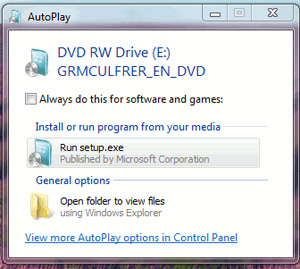 Nhấn Install Now khi cửa sổ tiếp theo hiện ra:
Nhấn Install Now khi cửa sổ tiếp theo hiện ra:
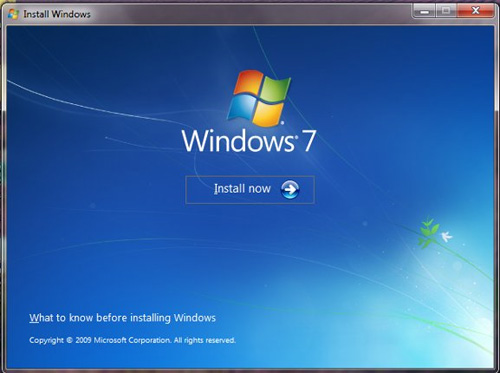 Nhớ chọn mục Go online to get the latest update for installation tại đây:
Nhớ chọn mục Go online to get the latest update for installation tại đây:
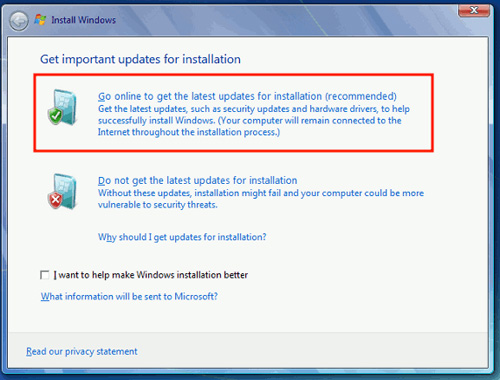 Chấp nhận các thỏa thuận, điều khoản sử dụng và Next:
Chấp nhận các thỏa thuận, điều khoản sử dụng và Next:
 Và Custom:
Và Custom:
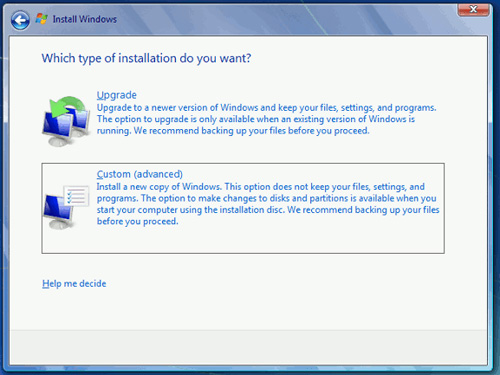 Chọn phân vùng cài đặt Windows trước đó (thông thường nhất vẫn là ổ C), hệ thống sẽ cảnh báo rằng các file hệ thống cũ sẽ được sao lưu trong thư mục windows.old. Sau đó nhấn OK:
Chọn phân vùng cài đặt Windows trước đó (thông thường nhất vẫn là ổ C), hệ thống sẽ cảnh báo rằng các file hệ thống cũ sẽ được sao lưu trong thư mục windows.old. Sau đó nhấn OK:
 Và cuối cùng, thiết lập lại các thông số như bình thường:
Và cuối cùng, thiết lập lại các thông số như bình thường:
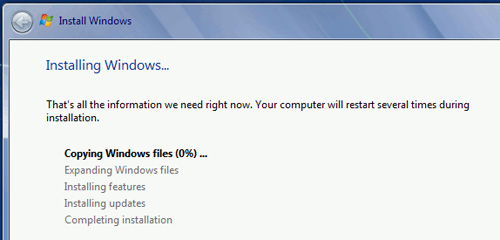 Đây là bước cơ bản để cài lại hệ điều hành mà không cần format ổ cứng. Khi thực hiện theo cách này, bạn sẽ không phải lo lắng về việc mất dữ liệu, tuy vậy nhưng vẫn có khá nhiều người không để ý, sẽ ảnh hưởng ít nhiều đến độ bền cũng như tuổi thọ HDD. Chúc các bạn thành công!
Đây là bước cơ bản để cài lại hệ điều hành mà không cần format ổ cứng. Khi thực hiện theo cách này, bạn sẽ không phải lo lắng về việc mất dữ liệu, tuy vậy nhưng vẫn có khá nhiều người không để ý, sẽ ảnh hưởng ít nhiều đến độ bền cũng như tuổi thọ HDD. Chúc các bạn thành công!
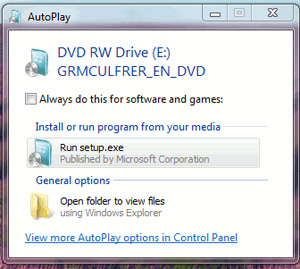 Nhấn Install Now khi cửa sổ tiếp theo hiện ra:
Nhấn Install Now khi cửa sổ tiếp theo hiện ra: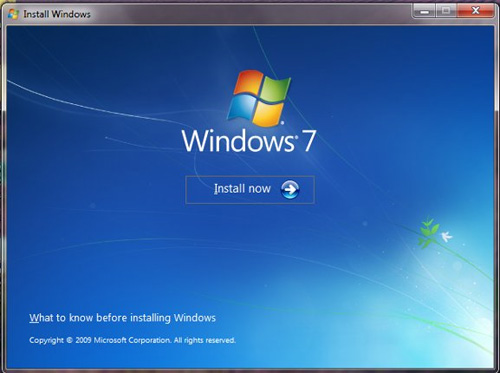 Nhớ chọn mục Go online to get the latest update for installation tại đây:
Nhớ chọn mục Go online to get the latest update for installation tại đây: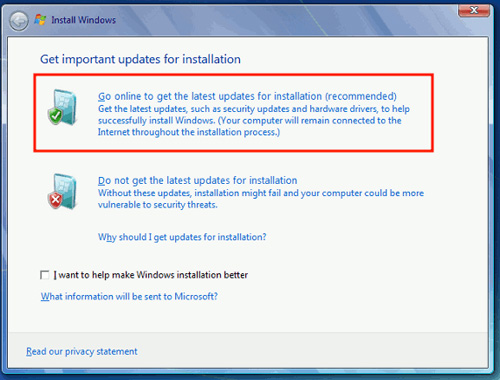 Chấp nhận các thỏa thuận, điều khoản sử dụng và Next:
Chấp nhận các thỏa thuận, điều khoản sử dụng và Next: Và Custom:
Và Custom: 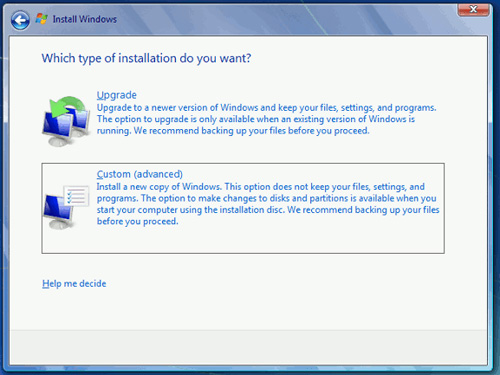 Chọn phân vùng cài đặt Windows trước đó (thông thường nhất vẫn là ổ C), hệ thống sẽ cảnh báo rằng các file hệ thống cũ sẽ được sao lưu trong thư mục windows.old. Sau đó nhấn OK:
Chọn phân vùng cài đặt Windows trước đó (thông thường nhất vẫn là ổ C), hệ thống sẽ cảnh báo rằng các file hệ thống cũ sẽ được sao lưu trong thư mục windows.old. Sau đó nhấn OK: Và cuối cùng, thiết lập lại các thông số như bình thường:
Và cuối cùng, thiết lập lại các thông số như bình thường: 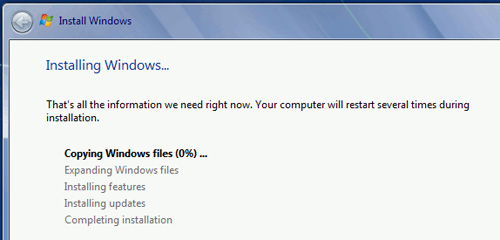 Đây là bước cơ bản để cài lại hệ điều hành mà không cần format ổ cứng. Khi thực hiện theo cách này, bạn sẽ không phải lo lắng về việc mất dữ liệu, tuy vậy nhưng vẫn có khá nhiều người không để ý, sẽ ảnh hưởng ít nhiều đến độ bền cũng như tuổi thọ HDD. Chúc các bạn thành công!
Đây là bước cơ bản để cài lại hệ điều hành mà không cần format ổ cứng. Khi thực hiện theo cách này, bạn sẽ không phải lo lắng về việc mất dữ liệu, tuy vậy nhưng vẫn có khá nhiều người không để ý, sẽ ảnh hưởng ít nhiều đến độ bền cũng như tuổi thọ HDD. Chúc các bạn thành công! Ra lệnh cho Windows 7 bằng giọng nói
Ra lệnh cho Windows 7 bằng giọng nói
Trong tương lai không xa, trẻ em sẽ nhìn bàn phím và chuột máy tính với ánh mắt đầy diễu cợt. Những tiến bộ trong công nghệ nhận dạng giọng nói đã âm thầm tạo nên những bước nhảy vọt ấn tượng trong vài năm gần đây.
Dù rằng chưa thực sự hoàn hảo, công nghệ nhận dạng giọng nói vẫn giành được những thành công bất ngờ. Bài viết sau đây sẽ hướng dẫn các bạn tận dụng công cụ ra lệnh bằng giọng nói được tích hợp sẵn trong Windows 7.

Cấu hình Windows 7 Speech Recognition từ Control Panel.
Để bắt đầu với Windows 7 Speech Recognition, click Start, Control Panel, Speech Recognition, hoặc đơn giản gõ “speech recognition” vào ô tìm kiếm Start và nhấn Enter.
Trong lần đầu tiên bạn khởi động Windows 7 Speech Recognition, chương trình sẽ giới thiệu qua những tùy chọn và cấu hình cơ bản. Màn hình chào sẽ giải thích các chức năng cơ bản của nhận dạng giọng nói.
Sử dụng microphone tốt

Lựa chọn kiểu microphone bạn sẽ dùng. Tốt nhất là loại headphone có mic kèm theo.
Một trong những yếu tố quan trọng nhất của nhận dạng giọng nói là chất lượng và vị trí của microphone. Nếu công cụ Windows 7 Speech Recognition không nghe rõ những gì bạn ra lệnh, hiệu quả thực hiện sẽ giảm sút đáng kể.
Bạn có thể sử dụng bất kỳ loại microphone nào làm đầu vào âm thanh, tuy nhiên kiểu headphone có mic gắn kèm rất được khuyên dùng. Lý do là vì thiết kế của nó cho phép giữ vị trí microphone luôn ở ngay trước miệng bạn. Nếu bạn không thích đeo headphone trên đầu cả ngày, có thể cân nhắc sử dụng mic USB.
Thiết lập ban đầu

Lựa chọn có cho phép Windows 7 Speech Recognition quét e-mail
và các tài liệu của bạn hay không.
Windows 7 Speech Recognition có thể học cách nhận dạng chất giọng và lối dùng từ của bạn bằng cách xem qua các tài liệu, e-mail trên máy tính. Việc nắm rõ những từ ngữ bạn thường dùng sẽ giúp Windows 7 nhận dạng giọng nói của bạn chính xác và hiệu quả hơn rất nhiều. Nếu bạn cảm thấy lo lắng về vấn đề bảo mật riêng tư, bạn có thể lựa chọn vô hiệu hóa tính năng này.

Lựa chọn kích hoạt Windows 7 Speech Recognition ở chế độ Manual hoặc Voice.
Không phải lúc nào bạn cũng muốn Windows 7 nghe và làm theo mọi điều bạn nói. Chẳng hạn như khi bạn đang nói chuyện điện thoại, nếu công cụ nhận dạng giọng nói vẫn đang hoạt động thì khó mà tưởng tượng được Windows 7 sẽ làm những gì. Bạn có thể đặt chế độ kích hoạt để quyết định phản ứng của Windows 7 Speech Recognition sau khi bạn ra lệnh “stop listening” (dừng nghe). Nếu bạn chọn chế độ Manual (kích hoạt bằng tay), bạn phải click vào biểu tượng microphone hoặc nhấn tổ hợp phím Ctrl + Windows để kích hoạt trở lại. Nếu bạn đặt chế độ Voice, công cụ Speech Recognition sẽ chuyển sang trạng thái chờ, và bạn có thể kích hoạt trở lại bằng cách nói “start listening” (bắt đầu nghe).

Bạn có thể in một bản danh sách những câu lệnh bằng giọng nói thường gặp để tiện sử dụng.
Windows 7 cung cấp danh sách những câu lệnh thường gặp để dẫn bạn qua những chức năng cơ bản của nhận dạng giọng nói. Thay vì dùng chuột để click một biểu tượng trên màn hình desktop, bạn chỉ cần nói “click”. Ví dụ, để click chọn biểu tượng Computer, bạn nói “click Computer”. Nếu bạn muốn mở, bạn nói “double-click Computer” thay vì dùng chuột để click đúp. Nếu bạn không biết xử lý thế nào với Windows 7 trong trường hợp cụ thể, bạn có thể hỏi “What can I say?”, Windows 7 Speech Recognition sẽ cho bạn danh sách các câu lệnh có thể dùng. Hãy in danh sách đó để tiện sử dụng như một bản hướng dẫn cầm tay.

Vào phần tùy chọn để thay đổi cấu hình.
Bước cuối cùng trong khâu thiết lập ban đầu là lựa chọn để Windows 7 Speech Recognition tự chạy mỗi khi khởi động Windows hay không. Bạn có thể xem lại các tùy chọn vừa thay đổi bằng cách click Advanced Speech Options phía bên trái trên bảng điều khiển Control Panel Speech Recognition. Ngoài ra bạn có thể nói “Show Speech Options”.
“Luyện tai” cho máy tính

Tính năng luyện nghe của Speech Recognition yêu cầu bạn đọc chính tả
để máy tính làm quen với chất giọng của bạn.
Điều đầu tiên bạn cần làm với Windows 7 Speech Recognition đó là luyện cho chương trình hiểu được sắc thái phát âm và chất giọng của bạn. Để bắt đầu, chọn Speech Recognition Voice Training từ Speech Recognition control panel.

Phần hướng dẫn của Windows 7 Speech Recognition sẽ giới thiệu đến bạn
tính năng đọc chính tả cho Windows.
Đọc chính tả là tính năng phổ thông và hết sức hữu dụng để làm việc hiệu quả nhờ công nghệ nhận dạng giọng nói. Phần hướng dẫn của Windows 7 Speech Recognition về tính năng đọc chính tả sẽ giới thiệu cho các bạn từng bước chi tiết để đọc cho máy tính ghi chép, bao gồm cả thêm dấu chấm câu bằng cách nói “period”, “question mark”...

Khi Speech Recognition mắc sai sót, bạn có thể dùng câu lệnh bằng giọng nói để sửa lỗi sai.
Trong quá trình làm việc, khó tránh khỏi những trường hợp Windows 7 Speech Recognition hiểu câu nói của bạn không chuẩn. Trong trường hợp này, Microsoft sẽ giải thích cho bạn cách xác định từ ngữ cần sửa và cách dùng câu lệnh bằng giọng nói để chọn từ ngữ thay thế.

Bạn có thể dùng những câu lệnh như “delete” hay “undo” để sửa lỗi.
Trong trường hợp bạn thay đổi ý về những gì vừa nói ra, bạn có thể dùng những câu lệnh như “undo”, “undo that”, “delete that” để xóa từ hoặc cụm từ gần nhất.
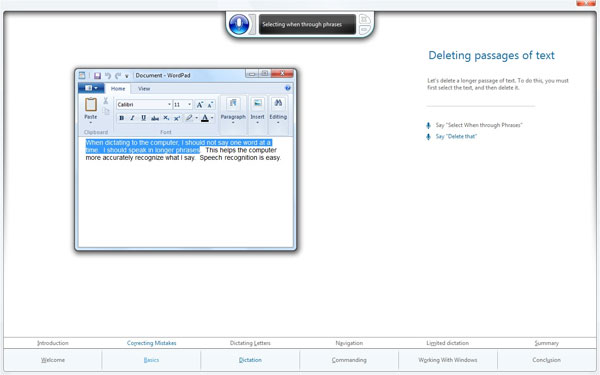
Để sửa nhiều hơn một từ, chọn nguyên một đoạn văn bản.
Bạn cũng có thể xóa nhiều từ xác định bằng cách nói “delete” kèm theo từ bạn muốn xóa. Để xóa nguyên đoạn văn bản một cách hiệu quả hơn, bạn có thể chỉ rõ đoạn văn bản đó bằng cách chọn từ bắt đầu + “through” + từ kết thúc đoạn, sau đó nói “delete that”. Nếu bạn xóa nhầm, ra lệnh “undo that” để lấy lại đoạn văn. Nếu bạn muốn bỏ chọn đoạn và tiếp tục làm việc, nói “clear selection.”

Câu lệnh “new line” và “new paragraph” cho phép bạn xuống dòng.
Khi bạn đọc chính tả một lá thư hay một tài liệu dài, bạn cần sử dụng các câu lệnh như “new paragraph” (đoạn mới) hoặc “new line” (dòng mới) để yêu cầu Windows 7 Speech Recognition kết đoạn hoặc kết câu và xuống dòng.

Làm việc với Windows giống như cách mà bạn yêu cầu ai đó mở ứng dụng bằng chuột.
Windows 7 Speech Recognition có thể làm được nhiều việc hơn nữa, không chỉ là viết chính tả. Công cụ này cho phép bạn dùng câu lệnh để mở các ứng dụng và làm việc với hệ thống qua giọng nói. Ví dụ, để mở WordPad bạn nói “Start” thay vì dùng chuột click vào biểu tượng Start trên màn hình Windows 7. Sau đó bạn tiếp tục nói “All Programs” để vào danh sách ứng dụng, “Accessories” để vào tiếp thư mục Accessories. Cuối cùng chọn WordPad bằng cách nói “WordPad”.

Nếu bạn muốn mở mục Insert trên menu, chỉ việc nói “Insert”.
Ra lệnh cho Windows 7 bằng giọng nói là một quá trình hoàn toàn thuộc về trực giác, bởi lẽ nó đơn giản như việc bạn đọc ra những gì bạn thấy. Chẳng hạn như thay vì click Insert trên menu, bạn chỉ việc nói “Insert”. Sau đó bạn có thể chọn một trong những tùy chọn sẵn có bằng cách đọc tên nó, ví dụ “Date and Time”.

Nói “Click” hoặc “Double-Click” kèm theo tên biểu tượng hoặc tên thư mục để làm việc với chúng giống như cách bạn dùng chuột.
Để mở thư mục hoặc chạy chương trình, bạn cần nói những câu lệnh miêu tả hành động như khi bạn đang dùng chuột bình thường. Ví dụ, để chọn thư mục Pictures, bạn nói “click Pictures”, để mở thư mục Sample Pictures, bạn nói “double-click Sample Pictures”.

“Show desktop” đưa bạn trở lại màn hình chính của Windows. Tiếp tục nói “right-click” để mở menu ngữ cảnh, giống như cách bạn click chuột phải.
Bạn có thể ẩn toàn bộ các cửa sổ hiện hành để trở lại màn hình desktop của Windows 7 bằng cách nói “show desktop”. Để mở menu ngữ cảnh của ứng dụng đang chọn, bạn nói “right-click” thay vì click chuột phải như bình thường.
Hình như vụ này hơi dài 


Dù rằng chưa thực sự hoàn hảo, công nghệ nhận dạng giọng nói vẫn giành được những thành công bất ngờ. Bài viết sau đây sẽ hướng dẫn các bạn tận dụng công cụ ra lệnh bằng giọng nói được tích hợp sẵn trong Windows 7.

Cấu hình Windows 7 Speech Recognition từ Control Panel.
Để bắt đầu với Windows 7 Speech Recognition, click Start, Control Panel, Speech Recognition, hoặc đơn giản gõ “speech recognition” vào ô tìm kiếm Start và nhấn Enter.
Trong lần đầu tiên bạn khởi động Windows 7 Speech Recognition, chương trình sẽ giới thiệu qua những tùy chọn và cấu hình cơ bản. Màn hình chào sẽ giải thích các chức năng cơ bản của nhận dạng giọng nói.
Sử dụng microphone tốt

Lựa chọn kiểu microphone bạn sẽ dùng. Tốt nhất là loại headphone có mic kèm theo.
Một trong những yếu tố quan trọng nhất của nhận dạng giọng nói là chất lượng và vị trí của microphone. Nếu công cụ Windows 7 Speech Recognition không nghe rõ những gì bạn ra lệnh, hiệu quả thực hiện sẽ giảm sút đáng kể.
Bạn có thể sử dụng bất kỳ loại microphone nào làm đầu vào âm thanh, tuy nhiên kiểu headphone có mic gắn kèm rất được khuyên dùng. Lý do là vì thiết kế của nó cho phép giữ vị trí microphone luôn ở ngay trước miệng bạn. Nếu bạn không thích đeo headphone trên đầu cả ngày, có thể cân nhắc sử dụng mic USB.
Thiết lập ban đầu

Lựa chọn có cho phép Windows 7 Speech Recognition quét e-mail
và các tài liệu của bạn hay không.
Windows 7 Speech Recognition có thể học cách nhận dạng chất giọng và lối dùng từ của bạn bằng cách xem qua các tài liệu, e-mail trên máy tính. Việc nắm rõ những từ ngữ bạn thường dùng sẽ giúp Windows 7 nhận dạng giọng nói của bạn chính xác và hiệu quả hơn rất nhiều. Nếu bạn cảm thấy lo lắng về vấn đề bảo mật riêng tư, bạn có thể lựa chọn vô hiệu hóa tính năng này.

Lựa chọn kích hoạt Windows 7 Speech Recognition ở chế độ Manual hoặc Voice.
Không phải lúc nào bạn cũng muốn Windows 7 nghe và làm theo mọi điều bạn nói. Chẳng hạn như khi bạn đang nói chuyện điện thoại, nếu công cụ nhận dạng giọng nói vẫn đang hoạt động thì khó mà tưởng tượng được Windows 7 sẽ làm những gì. Bạn có thể đặt chế độ kích hoạt để quyết định phản ứng của Windows 7 Speech Recognition sau khi bạn ra lệnh “stop listening” (dừng nghe). Nếu bạn chọn chế độ Manual (kích hoạt bằng tay), bạn phải click vào biểu tượng microphone hoặc nhấn tổ hợp phím Ctrl + Windows để kích hoạt trở lại. Nếu bạn đặt chế độ Voice, công cụ Speech Recognition sẽ chuyển sang trạng thái chờ, và bạn có thể kích hoạt trở lại bằng cách nói “start listening” (bắt đầu nghe).

Bạn có thể in một bản danh sách những câu lệnh bằng giọng nói thường gặp để tiện sử dụng.
Windows 7 cung cấp danh sách những câu lệnh thường gặp để dẫn bạn qua những chức năng cơ bản của nhận dạng giọng nói. Thay vì dùng chuột để click một biểu tượng trên màn hình desktop, bạn chỉ cần nói “click”. Ví dụ, để click chọn biểu tượng Computer, bạn nói “click Computer”. Nếu bạn muốn mở, bạn nói “double-click Computer” thay vì dùng chuột để click đúp. Nếu bạn không biết xử lý thế nào với Windows 7 trong trường hợp cụ thể, bạn có thể hỏi “What can I say?”, Windows 7 Speech Recognition sẽ cho bạn danh sách các câu lệnh có thể dùng. Hãy in danh sách đó để tiện sử dụng như một bản hướng dẫn cầm tay.

Vào phần tùy chọn để thay đổi cấu hình.
Bước cuối cùng trong khâu thiết lập ban đầu là lựa chọn để Windows 7 Speech Recognition tự chạy mỗi khi khởi động Windows hay không. Bạn có thể xem lại các tùy chọn vừa thay đổi bằng cách click Advanced Speech Options phía bên trái trên bảng điều khiển Control Panel Speech Recognition. Ngoài ra bạn có thể nói “Show Speech Options”.
“Luyện tai” cho máy tính

Tính năng luyện nghe của Speech Recognition yêu cầu bạn đọc chính tả
để máy tính làm quen với chất giọng của bạn.
Điều đầu tiên bạn cần làm với Windows 7 Speech Recognition đó là luyện cho chương trình hiểu được sắc thái phát âm và chất giọng của bạn. Để bắt đầu, chọn Speech Recognition Voice Training từ Speech Recognition control panel.

Phần hướng dẫn của Windows 7 Speech Recognition sẽ giới thiệu đến bạn
tính năng đọc chính tả cho Windows.
Đọc chính tả là tính năng phổ thông và hết sức hữu dụng để làm việc hiệu quả nhờ công nghệ nhận dạng giọng nói. Phần hướng dẫn của Windows 7 Speech Recognition về tính năng đọc chính tả sẽ giới thiệu cho các bạn từng bước chi tiết để đọc cho máy tính ghi chép, bao gồm cả thêm dấu chấm câu bằng cách nói “period”, “question mark”...

Khi Speech Recognition mắc sai sót, bạn có thể dùng câu lệnh bằng giọng nói để sửa lỗi sai.
Trong quá trình làm việc, khó tránh khỏi những trường hợp Windows 7 Speech Recognition hiểu câu nói của bạn không chuẩn. Trong trường hợp này, Microsoft sẽ giải thích cho bạn cách xác định từ ngữ cần sửa và cách dùng câu lệnh bằng giọng nói để chọn từ ngữ thay thế.

Bạn có thể dùng những câu lệnh như “delete” hay “undo” để sửa lỗi.
Trong trường hợp bạn thay đổi ý về những gì vừa nói ra, bạn có thể dùng những câu lệnh như “undo”, “undo that”, “delete that” để xóa từ hoặc cụm từ gần nhất.
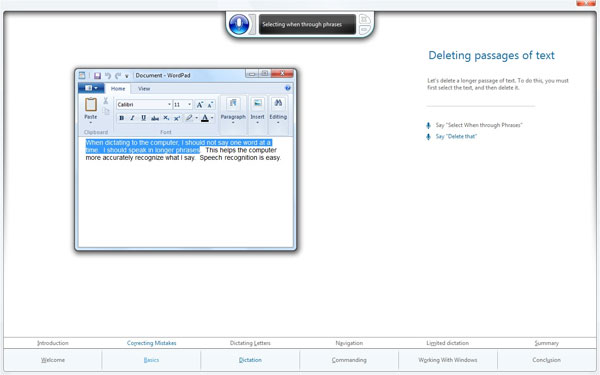
Để sửa nhiều hơn một từ, chọn nguyên một đoạn văn bản.
Bạn cũng có thể xóa nhiều từ xác định bằng cách nói “delete” kèm theo từ bạn muốn xóa. Để xóa nguyên đoạn văn bản một cách hiệu quả hơn, bạn có thể chỉ rõ đoạn văn bản đó bằng cách chọn từ bắt đầu + “through” + từ kết thúc đoạn, sau đó nói “delete that”. Nếu bạn xóa nhầm, ra lệnh “undo that” để lấy lại đoạn văn. Nếu bạn muốn bỏ chọn đoạn và tiếp tục làm việc, nói “clear selection.”

Câu lệnh “new line” và “new paragraph” cho phép bạn xuống dòng.
Khi bạn đọc chính tả một lá thư hay một tài liệu dài, bạn cần sử dụng các câu lệnh như “new paragraph” (đoạn mới) hoặc “new line” (dòng mới) để yêu cầu Windows 7 Speech Recognition kết đoạn hoặc kết câu và xuống dòng.

Làm việc với Windows giống như cách mà bạn yêu cầu ai đó mở ứng dụng bằng chuột.
Windows 7 Speech Recognition có thể làm được nhiều việc hơn nữa, không chỉ là viết chính tả. Công cụ này cho phép bạn dùng câu lệnh để mở các ứng dụng và làm việc với hệ thống qua giọng nói. Ví dụ, để mở WordPad bạn nói “Start” thay vì dùng chuột click vào biểu tượng Start trên màn hình Windows 7. Sau đó bạn tiếp tục nói “All Programs” để vào danh sách ứng dụng, “Accessories” để vào tiếp thư mục Accessories. Cuối cùng chọn WordPad bằng cách nói “WordPad”.

Nếu bạn muốn mở mục Insert trên menu, chỉ việc nói “Insert”.
Ra lệnh cho Windows 7 bằng giọng nói là một quá trình hoàn toàn thuộc về trực giác, bởi lẽ nó đơn giản như việc bạn đọc ra những gì bạn thấy. Chẳng hạn như thay vì click Insert trên menu, bạn chỉ việc nói “Insert”. Sau đó bạn có thể chọn một trong những tùy chọn sẵn có bằng cách đọc tên nó, ví dụ “Date and Time”.

Nói “Click” hoặc “Double-Click” kèm theo tên biểu tượng hoặc tên thư mục để làm việc với chúng giống như cách bạn dùng chuột.
Để mở thư mục hoặc chạy chương trình, bạn cần nói những câu lệnh miêu tả hành động như khi bạn đang dùng chuột bình thường. Ví dụ, để chọn thư mục Pictures, bạn nói “click Pictures”, để mở thư mục Sample Pictures, bạn nói “double-click Sample Pictures”.

“Show desktop” đưa bạn trở lại màn hình chính của Windows. Tiếp tục nói “right-click” để mở menu ngữ cảnh, giống như cách bạn click chuột phải.
Bạn có thể ẩn toàn bộ các cửa sổ hiện hành để trở lại màn hình desktop của Windows 7 bằng cách nói “show desktop”. Để mở menu ngữ cảnh của ứng dụng đang chọn, bạn nói “right-click” thay vì click chuột phải như bình thường.



 Khôi phục Windows Boot Loader sau khi cập nhật Ubuntu
Khôi phục Windows Boot Loader sau khi cập nhật Ubuntu
Chắc hẳn nhiều bạn sẽ gặp trường hợp máy tính không thể khởi động Windows sau khi cập nhật Ubuntu (được cài đặt bằng Wubi)? Bạn sẽ làm gì để khắc phục điều này, cài lại hệ điều hành, format toàn bộ ổ cứng, hay chuyển sang dùng hệ điều hành khác? Trong bài viết sau đây, Quản Trị Mạng sẽ giới thiệu với các bạn cách đơn giản để khôi phục lại thành phần Windows boot loader – qua đó hệ thống sẽ trở lại hoạt động bình thường.
Sử dụng Wubi là cách đơn giản và ngắn gọn nhất để cài đặt Ubuntu trên hệ điều hành Windows, và thông thường tất cả đều hoạt động ổn định. Nhưng đôi khi, hệ thống của bạn sẽ nhận được yêu cầu cập nhật hoặc nâng cấp GRUB, và nếu bạn chọn nhầm tại bước này, trong lần khởi động tiếp theo, bạn sẽ thấy chỉ còn Ubuntu, không thấy hệ điều hành Windows trong danh sách khởi động nữa: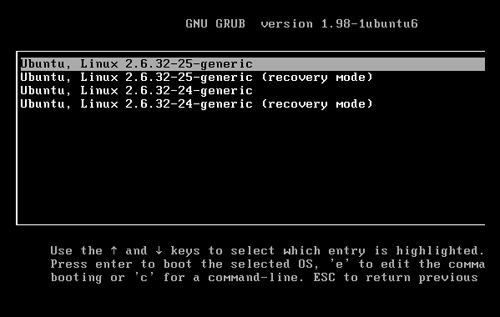 Hoặc tệ hợn nữa, không còn hệ điều hành nào khi bạn khởi động máy tính:
Hoặc tệ hợn nữa, không còn hệ điều hành nào khi bạn khởi động máy tính: Khi gặp phải tình huống như trên, các bạn hãy bình tĩnh và thực hiện theo các bước sau.
Khi gặp phải tình huống như trên, các bạn hãy bình tĩnh và thực hiện theo các bước sau.
Cài lại Windows Boot Loader từ đĩa Windows
Đây là phương pháp có thể coi là cơ bản nhất khi bạn gặp phải tình huống như trên, thứ duy nhất bạn cần ở đây là đĩa cài đặt Windows. Hãy khởi động máy tính từ đĩa cài đặt này, khi hệ thống chuyển tới màn hình sau đây, chọn ngôn ngữ sử dụng thích hợp và nhấn Next: Chức năng Repair đã được Microsoft tích hợp cùng đĩa cài đặt từ khá lâu, và đây là những lúc cần sử dụng chúng. Ở phía dưới bên tay trái màn hình, các bạn chọn Repair your computer:
Chức năng Repair đã được Microsoft tích hợp cùng đĩa cài đặt từ khá lâu, và đây là những lúc cần sử dụng chúng. Ở phía dưới bên tay trái màn hình, các bạn chọn Repair your computer: Cửa sổ System Recovery xuất hiện, tại đây chương trình sẽ tiến hành rà soát và kiểm tra đã có hệ điều hành Windows sẵn có, những lỗi cơ bản và khắc phục chúng. Quá trình này sẽ diễn ra nhanh hoặc chậm phụ thuộc vào mức độ nghiêm trọng của những lỗi phát hiện được:
Cửa sổ System Recovery xuất hiện, tại đây chương trình sẽ tiến hành rà soát và kiểm tra đã có hệ điều hành Windows sẵn có, những lỗi cơ bản và khắc phục chúng. Quá trình này sẽ diễn ra nhanh hoặc chậm phụ thuộc vào mức độ nghiêm trọng của những lỗi phát hiện được: Khi phát hiện có lỗi, các bạn chỉ cần chọn Repair and restart, sau đó chờ 1 chút để hệ thống sửa lỗi:
Khi phát hiện có lỗi, các bạn chỉ cần chọn Repair and restart, sau đó chờ 1 chút để hệ thống sửa lỗi:

Cài lại Your Boot Loader theo cách thủ công
Trong trường hợp khác, nếu hệ thống không thể phát hiện được lỗi thì bạn phải tự mình khắc phục hiện tượng đó. Chọn mục đầu tiên trong cửa sổ System Recovery Options và nhấn Next: Tiếp theo, chọn công cụ Command Prompt trong danh sách:
Tiếp theo, chọn công cụ Command Prompt trong danh sách: Tại cửa sổ Command Promt, các bạn gõ lệnh sau để sửa lại boot loader của hệ thống:
Tại cửa sổ Command Promt, các bạn gõ lệnh sau để sửa lại boot loader của hệ thống:
bootrec /rebuildbcd
Tại cửa sổ tiếp theo, nhấn Y để gán trình quá trình cài đặt Windows và chữa lại boot loader, khởi động lại máy tính khi kết thúc quá trình này: Và kết quả như sau, bạn đã khắc phục được vấn đề và sử dụng Windows như bình thường:
Và kết quả như sau, bạn đã khắc phục được vấn đề và sử dụng Windows như bình thường: Sau khi áp dụng phương pháp trên, sẽ không còn Ubuntu trong danh sách khởi động như lúc trước, do vậy các bạn hãy cân nhắc kỹ càng trước khi bắt tay vào thực hiện. Chúc các bạn thành công!
Sau khi áp dụng phương pháp trên, sẽ không còn Ubuntu trong danh sách khởi động như lúc trước, do vậy các bạn hãy cân nhắc kỹ càng trước khi bắt tay vào thực hiện. Chúc các bạn thành công!
Sử dụng Wubi là cách đơn giản và ngắn gọn nhất để cài đặt Ubuntu trên hệ điều hành Windows, và thông thường tất cả đều hoạt động ổn định. Nhưng đôi khi, hệ thống của bạn sẽ nhận được yêu cầu cập nhật hoặc nâng cấp GRUB, và nếu bạn chọn nhầm tại bước này, trong lần khởi động tiếp theo, bạn sẽ thấy chỉ còn Ubuntu, không thấy hệ điều hành Windows trong danh sách khởi động nữa:
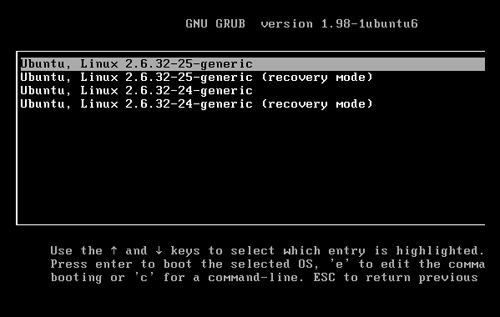

Cài lại Windows Boot Loader từ đĩa Windows
Đây là phương pháp có thể coi là cơ bản nhất khi bạn gặp phải tình huống như trên, thứ duy nhất bạn cần ở đây là đĩa cài đặt Windows. Hãy khởi động máy tính từ đĩa cài đặt này, khi hệ thống chuyển tới màn hình sau đây, chọn ngôn ngữ sử dụng thích hợp và nhấn Next:




Cài lại Your Boot Loader theo cách thủ công
Trong trường hợp khác, nếu hệ thống không thể phát hiện được lỗi thì bạn phải tự mình khắc phục hiện tượng đó. Chọn mục đầu tiên trong cửa sổ System Recovery Options và nhấn Next:


bootrec /rebuildbcd
Tại cửa sổ tiếp theo, nhấn Y để gán trình quá trình cài đặt Windows và chữa lại boot loader, khởi động lại máy tính khi kết thúc quá trình này:


 Ứng dụng nên dùng cho Windows 7
Ứng dụng nên dùng cho Windows 7
Chúng ta hãy cùng tổ chức sinh nhật cho hệ điều hành Windows 7 với các công cụ hữu ích dưới đây.Rất khó tin nhưng Windows 7 đã chính thức được một tuổi. Và sau một năm đầy ấn tượng của hệ điều hành mới này, nó đã nhận được rất nhiều lời ngợi khen từ các nhà phê bình, cũng như của người dùng. Tất nhiên, ngay cả khi hệ điều hành linh hoạt, an toàn và toàn diện nhất cũng cần phải nâng cấp. Đó chính là lý do tại sao chúng tôi muốn cung cấp cho người dùng 7 ứng dụng tốt nhất dành cho Windows 7. Những phần mềm này được thiết kế nhằm giúp người dùng có được chiếc máy tính chạy hệ điều hành Windows 7 đã tốt, nay lại còn tốt hơn. Và một điều nữa cũng quan trọng không kém, tất cả những phần mềm này đều miễn phí.Các ứng dụng dành cho Desktop Windows 7BatteryBar
 Cho dù mỗi phiên bản của Windows có nâng cấp khả năng quản lý pin của máy tính sách tay, Windows 7 vẫn không nói đúng về lượng pin thực tế của máy. Công cụ tuyệt vời này sẽ thêm một máy đo năng lượng đầy đủ vào thanh tác vụ, giúp hiển thị hoặc thời lượng sử dụng pin còn lại, hoặc khoảng thời gian máy tính có thể chạy. Chỉ cần một cú kích chuột là chương trình sẽ thay đổi 2 kiểu hiển thị giúp bạn.Khi bạn sạc máy tính của mình, chương trình BatteryBar sẽ chuyển màu từ xanh lá cây sang màu xanh da trời và hiển thị cho bạn khoảng thời gian máy tính sẽ được sạc đầy pin. Và khi con trỏ chuột di chuyển qua máy đo của chương trình, một cửa sổ pop-up nhỏ sẽ hiển thị rất nhiều thông tin phụ, ví như tổng năng suất của pin, tỷ lệ sạc/xả năng lượng, hiện trạng nguồn điện, và thậm chí là cả dự đoán tuổi đời dựa trên bản ghi dữ liệu sạc/xả năng lượng.Chương trình BatteryBar miễn phí cho tất cả mọi người, nhưng bạn cũng có thể tìm thấy phiên bản Pro với rất nhiều tính năng khác như biểu đồ sơ lược của pin, cảnh báo khi năng lượng ở mức thấp hoặc gần hết, tự động chuyển đổi hệ thống năng lượng mỗi khi bạn chuyển từ chế độ sạc pin sang sử dụng năng lượng pin. Thú vị hơn nữa, hãng sản xuất phần mềm này, Osiris Development, còn cho phép bạn lựa chọn mức giá muốn trả cho phiên bản Pro: từ $1 cho tới $10. Dẫu vậy, nếu lựa chọn của bạn có là phiên bản miễn phí, ứng dụng này vẫn là ứng dụng nên cài đặt trên máy tính.Giá: Miễn phí; Phiên bản Pro: Từ $1 tới $10Dexpot
Cho dù mỗi phiên bản của Windows có nâng cấp khả năng quản lý pin của máy tính sách tay, Windows 7 vẫn không nói đúng về lượng pin thực tế của máy. Công cụ tuyệt vời này sẽ thêm một máy đo năng lượng đầy đủ vào thanh tác vụ, giúp hiển thị hoặc thời lượng sử dụng pin còn lại, hoặc khoảng thời gian máy tính có thể chạy. Chỉ cần một cú kích chuột là chương trình sẽ thay đổi 2 kiểu hiển thị giúp bạn.Khi bạn sạc máy tính của mình, chương trình BatteryBar sẽ chuyển màu từ xanh lá cây sang màu xanh da trời và hiển thị cho bạn khoảng thời gian máy tính sẽ được sạc đầy pin. Và khi con trỏ chuột di chuyển qua máy đo của chương trình, một cửa sổ pop-up nhỏ sẽ hiển thị rất nhiều thông tin phụ, ví như tổng năng suất của pin, tỷ lệ sạc/xả năng lượng, hiện trạng nguồn điện, và thậm chí là cả dự đoán tuổi đời dựa trên bản ghi dữ liệu sạc/xả năng lượng.Chương trình BatteryBar miễn phí cho tất cả mọi người, nhưng bạn cũng có thể tìm thấy phiên bản Pro với rất nhiều tính năng khác như biểu đồ sơ lược của pin, cảnh báo khi năng lượng ở mức thấp hoặc gần hết, tự động chuyển đổi hệ thống năng lượng mỗi khi bạn chuyển từ chế độ sạc pin sang sử dụng năng lượng pin. Thú vị hơn nữa, hãng sản xuất phần mềm này, Osiris Development, còn cho phép bạn lựa chọn mức giá muốn trả cho phiên bản Pro: từ $1 cho tới $10. Dẫu vậy, nếu lựa chọn của bạn có là phiên bản miễn phí, ứng dụng này vẫn là ứng dụng nên cài đặt trên máy tính.Giá: Miễn phí; Phiên bản Pro: Từ $1 tới $10Dexpot
 Phần mềm tạo desktop ảo cung cấp giải pháp không tốn tiền mà lại rất hiệu quả, giúp bạn có thêm màn hình thứ 2 (và thứ 3, thứ 4) mà không cần thêm bất cứ một thiết bị phần cứng phụ nào. Dexpot là một trong số các chương trình này và phiên bản cập nhật được định hướng cho Windows 7 thậm chí còn tốt hơn.Cụ thể, một plug-in mới có tên SevenDex sẽ hiển thị các bức ảnh nhỏ của màn hình mỗi khi bạn di chuyển chuột qua icon thanh tác vụ của chúng. Bằng cách này, chương trình đã khắc phục được một lỗi thường xảy ra với màn hình ảo: Nhớ được cái gì đang ở đâu. Ví dụ, bạn để Word chạy trên màn hình thứ 2 hoặc màn hình thứ 3? Thay vì phải đi vòng qua tất cả các màn hình để tới màn hình mình muốn tới, giờ đây bạn đã có thể xem qua các màn hình nhỏ của SevenDex rồi kích vào màn hình bạn muốn.Nếu ngân sách của bạn không đáp ứng đủ để mua một chiếc màn hình thứ 2, bạn sẽ thấy thích Dexpot. Đây là phần mềm mã mở, và miễn phí cho tất cả mọi người.Taskbar Items Pinner
Phần mềm tạo desktop ảo cung cấp giải pháp không tốn tiền mà lại rất hiệu quả, giúp bạn có thêm màn hình thứ 2 (và thứ 3, thứ 4) mà không cần thêm bất cứ một thiết bị phần cứng phụ nào. Dexpot là một trong số các chương trình này và phiên bản cập nhật được định hướng cho Windows 7 thậm chí còn tốt hơn.Cụ thể, một plug-in mới có tên SevenDex sẽ hiển thị các bức ảnh nhỏ của màn hình mỗi khi bạn di chuyển chuột qua icon thanh tác vụ của chúng. Bằng cách này, chương trình đã khắc phục được một lỗi thường xảy ra với màn hình ảo: Nhớ được cái gì đang ở đâu. Ví dụ, bạn để Word chạy trên màn hình thứ 2 hoặc màn hình thứ 3? Thay vì phải đi vòng qua tất cả các màn hình để tới màn hình mình muốn tới, giờ đây bạn đã có thể xem qua các màn hình nhỏ của SevenDex rồi kích vào màn hình bạn muốn.Nếu ngân sách của bạn không đáp ứng đủ để mua một chiếc màn hình thứ 2, bạn sẽ thấy thích Dexpot. Đây là phần mềm mã mở, và miễn phí cho tất cả mọi người.Taskbar Items Pinner
 Đã bao giờ bạn muốn ghim nhiều chương trình trên thanh tác vụ của Windows 7? Với phần mềm Taskbar Items Pinner của Kishan Bagaria, bạn đã có thể: Thêm rất nhiều chương trình vào thanh tác vụ, tất cả những gì có trong folder Pictures và menu Printer thành các file, folder đơn, hoặc thậm chí bạn cũng có thể thực hiện điều tương tự với các trang web.Sau khi trích xuất ứng dụng nhỏ gọn này, hãy chắc chắn rằng bạn chạy nó trên tài khoản người quản trị (bằng cách kích chuột phải vào icon của chương trình và chọn Run as administrator). Sau đó, chỉ cần kích vào hộp bên cạnh bất kì mục tin nào bạn muốn ghim. Nếu là một file hoặc folder, kích vào nút bên cạnh Path, chọn File hoặc Folder, rồi chuyển hướng tới mục tin bạn muốn (Ngoài ra, bạn có thể điền tên địa chỉ của một trang web). Ở mục icon, gõ %SystemRoot%\system32\SHELL32.dll, rồi điền một số vào mục bên cạnh (ví dụ: 3 cho một folder, 13 cho một trang web). Cuối cùng, kích vào Add Item. Nếu bạn muốn loại bỏ bất kì một mục tin nào, phải chuột vào icon của thanh tác vụ rồi chọn Unpin this program from taskbar.
Đã bao giờ bạn muốn ghim nhiều chương trình trên thanh tác vụ của Windows 7? Với phần mềm Taskbar Items Pinner của Kishan Bagaria, bạn đã có thể: Thêm rất nhiều chương trình vào thanh tác vụ, tất cả những gì có trong folder Pictures và menu Printer thành các file, folder đơn, hoặc thậm chí bạn cũng có thể thực hiện điều tương tự với các trang web.Sau khi trích xuất ứng dụng nhỏ gọn này, hãy chắc chắn rằng bạn chạy nó trên tài khoản người quản trị (bằng cách kích chuột phải vào icon của chương trình và chọn Run as administrator). Sau đó, chỉ cần kích vào hộp bên cạnh bất kì mục tin nào bạn muốn ghim. Nếu là một file hoặc folder, kích vào nút bên cạnh Path, chọn File hoặc Folder, rồi chuyển hướng tới mục tin bạn muốn (Ngoài ra, bạn có thể điền tên địa chỉ của một trang web). Ở mục icon, gõ %SystemRoot%\system32\SHELL32.dll, rồi điền một số vào mục bên cạnh (ví dụ: 3 cho một folder, 13 cho một trang web). Cuối cùng, kích vào Add Item. Nếu bạn muốn loại bỏ bất kì một mục tin nào, phải chuột vào icon của thanh tác vụ rồi chọn Unpin this program from taskbar.
Các ứng dụng bảo mật và thiết bị ngoại biênMicrosoft Security Essentials
 Windows 7 cung cấp cho người dùng tất cả công cụ bảo mật cần thiết để có được trải nghiệm máy tính an toàn – ngoại trừ một thứ. Hệ điều hành này có firewall tự động, giải pháp chống spyware của Windows Defender, tính năng chặn malware và phishing được tích hợp sẵn vào Internet Explorer. Vậy, điều duy nhất hệ điều hành này thiếu là gì? Đó chính là tính năng chống virus. Nhưng đây cũng chính là điều bạn có thể tận dụng ở phần mềm Microsoft Security Essentials.Công cụ này cung cấp cho người dùng khả năng ngăn chặn các loại virus, spyware, và các loại nguy cơ khác. Chúng làm việc khá êm và ẩn bên trong background – thực tế, bạn chỉ có thể thấy phần mềm này khi nó phát hiện ra vấn đề nào đó hoặc cần cập nhật phiên bản mới. Chúng tôi đã dùng thử nghiệm phần mềm này một vài tháng và thấy chúng rất hiệu quả trong việc dò tìm ra xâm phạm trái phép, cũng như tác động không đáng kể tới khả năng hoạt động của hệ thống. Nếu bạn cảm thấy mệt mỏi trong việc trả phí hàng năm cho các loại phần mềm diệt virus khác, Security Essentials là phần mềm thay thế không thể tốt hơn cho bạn.
Windows 7 cung cấp cho người dùng tất cả công cụ bảo mật cần thiết để có được trải nghiệm máy tính an toàn – ngoại trừ một thứ. Hệ điều hành này có firewall tự động, giải pháp chống spyware của Windows Defender, tính năng chặn malware và phishing được tích hợp sẵn vào Internet Explorer. Vậy, điều duy nhất hệ điều hành này thiếu là gì? Đó chính là tính năng chống virus. Nhưng đây cũng chính là điều bạn có thể tận dụng ở phần mềm Microsoft Security Essentials.Công cụ này cung cấp cho người dùng khả năng ngăn chặn các loại virus, spyware, và các loại nguy cơ khác. Chúng làm việc khá êm và ẩn bên trong background – thực tế, bạn chỉ có thể thấy phần mềm này khi nó phát hiện ra vấn đề nào đó hoặc cần cập nhật phiên bản mới. Chúng tôi đã dùng thử nghiệm phần mềm này một vài tháng và thấy chúng rất hiệu quả trong việc dò tìm ra xâm phạm trái phép, cũng như tác động không đáng kể tới khả năng hoạt động của hệ thống. Nếu bạn cảm thấy mệt mỏi trong việc trả phí hàng năm cho các loại phần mềm diệt virus khác, Security Essentials là phần mềm thay thế không thể tốt hơn cho bạn.
Right-Click Extender
 Nếu nói về một tập hợp các tính năng phụ của Windows, thì đó chỉ có thể là menu context phải chuột. Một số người dùng có vẻ không thích tính năng này cho lắm, có thể là bởi họ không biết menu ở đó, nhưng lý do chủ yếu vẫn là menu này không bao gồm các tính năng mà họ mong muốn (ví dụ như lệnh Copy To và Move To đối với một file hoặc folder, và shortcut tới Control Panel hoặc Task Manager trên Desktop).Với Right-Click Extender, bạn đã có thể thêm các tính năng này cùng với các shortcut tiện ích khác vào menu context của Windows. Công vụ này cung cấp cho người dùng 4 loại lựa chọn: File/Folder, Desktop, Drives, và MyComputer. Mỗi một mục lựa chọn bao gồm một loạt các tính năng có thể thêm vào menu context phải chuột. Ví dụ, với File/Folder, bạn có thể thêm Administrator Command Prompt, Open with Notepad, cùng với các lựa chọn đã nêu trên như Copy To/Move To. Lựa chọn Desktop là các shortcut của các chương trình và chức năng thường được sử dụng như Device Manager, Paint, và Hibernate PC. Khi có nhiều lựa chọn, bạn có lựa chọn hiển thị chúng chỉ khi nhấn phím Shift trong khi nhấn phải chuột – một lựa chọn tuyệt vời nếu bạn muốn giữ chúng như một menu “bí mật”, luôn ẩn với người dùng khác.WizMouse
Nếu nói về một tập hợp các tính năng phụ của Windows, thì đó chỉ có thể là menu context phải chuột. Một số người dùng có vẻ không thích tính năng này cho lắm, có thể là bởi họ không biết menu ở đó, nhưng lý do chủ yếu vẫn là menu này không bao gồm các tính năng mà họ mong muốn (ví dụ như lệnh Copy To và Move To đối với một file hoặc folder, và shortcut tới Control Panel hoặc Task Manager trên Desktop).Với Right-Click Extender, bạn đã có thể thêm các tính năng này cùng với các shortcut tiện ích khác vào menu context của Windows. Công vụ này cung cấp cho người dùng 4 loại lựa chọn: File/Folder, Desktop, Drives, và MyComputer. Mỗi một mục lựa chọn bao gồm một loạt các tính năng có thể thêm vào menu context phải chuột. Ví dụ, với File/Folder, bạn có thể thêm Administrator Command Prompt, Open with Notepad, cùng với các lựa chọn đã nêu trên như Copy To/Move To. Lựa chọn Desktop là các shortcut của các chương trình và chức năng thường được sử dụng như Device Manager, Paint, và Hibernate PC. Khi có nhiều lựa chọn, bạn có lựa chọn hiển thị chúng chỉ khi nhấn phím Shift trong khi nhấn phải chuột – một lựa chọn tuyệt vời nếu bạn muốn giữ chúng như một menu “bí mật”, luôn ẩn với người dùng khác.WizMouse
 Windows 7 có thể là phiên bản thông minh hơn so với các phiên bản trước, nhưng người dùng vẫn bị thử thách một chút khi sử dụng hệ điều hành này: Khả năng di chuyển chuột. Người dùng không thể chỉ cuộn con trỏ bên trong một cửa sổ và bắt đầu cuộn chuột – nó không hoạt động. Thay vào đó, bạn sẽ phải kích vào cửa sổ đó trước rồi mới được cuộn chuột để xem nội dung.Tuy nhiên, bạn không cần phải lo lắng nhiều về lỗi này nữa. Phần mềm WizMouse của hãng Antibody Software đã khắc phục lỗi này của Windows bằng cách giúp bánh xe cuộn của chuột hoạt động bất kì nơi nào bạn chỉ con trỏ vào – không nhất thiết phải kích vào cửa sổ. Đây dường như là một cải tiến nhỏ, nhưng bạn sẽ không thể tưởng tượng được nó có thể giúp trải nghiệm máy tính Windows của bạn dễ dàng hơn đến mức nào.Giá: Miễn phíBên trong máy tính: Windows 7 có thể làm gì với các thiết bị, máy tính khác và Web?Windows Live Mail 2011
Windows 7 có thể là phiên bản thông minh hơn so với các phiên bản trước, nhưng người dùng vẫn bị thử thách một chút khi sử dụng hệ điều hành này: Khả năng di chuyển chuột. Người dùng không thể chỉ cuộn con trỏ bên trong một cửa sổ và bắt đầu cuộn chuột – nó không hoạt động. Thay vào đó, bạn sẽ phải kích vào cửa sổ đó trước rồi mới được cuộn chuột để xem nội dung.Tuy nhiên, bạn không cần phải lo lắng nhiều về lỗi này nữa. Phần mềm WizMouse của hãng Antibody Software đã khắc phục lỗi này của Windows bằng cách giúp bánh xe cuộn của chuột hoạt động bất kì nơi nào bạn chỉ con trỏ vào – không nhất thiết phải kích vào cửa sổ. Đây dường như là một cải tiến nhỏ, nhưng bạn sẽ không thể tưởng tượng được nó có thể giúp trải nghiệm máy tính Windows của bạn dễ dàng hơn đến mức nào.Giá: Miễn phíBên trong máy tính: Windows 7 có thể làm gì với các thiết bị, máy tính khác và Web?Windows Live Mail 2011
 Trong thiết kế của Windows 7, Microsoft đã nổi tiếng là một “ngôi nhà” sạch, loại bỏ các phần mềm thừa đã từng được tích hợp sẵn vào hệ điều hành. Một trong số đó là Windows Mail (trước đó, ở Windows Vista có tên Outlook Express). Như một hệ quả thiết yếu, Windows 7 đã thiếu đi phần mềm thư điện tử này.Tuy nhiên, Windows Mail vẫn sống và bạn có thể download nó để dùng. Cho dù nó mới được đổi sang tên Windows Live Mail 2011, bạn vẫn không chỉ có thể quản lý các tài khoản email của mình (bao nhiêu tài khoản tùy ý bạn, bao gồm cả những dịch vụ bên thứ ba như Gmail và Yahoo Mail), mà còn có thể kiểm soát danh sách liên lạc cùng với lịch làm việc. Khi sử dụng Windows Live Mail 2011, bạn sẽ thấy giao diện thẻ Ribbon rất trực quan, đẹp, giống với thanh ribbon của Outlook 2010. Đây là một nâng cấp lớn của dịch vụ này dành cho thanh công cụ nhạt nhẽo, rắc rối của phiên bản Windows Live Mail trước đó.Nói theo cách khác, Windows Live Mail 2011 giống như một dạng của Outlook Lite hoặc Outlook Express.Windows Live Mesh 2011
Trong thiết kế của Windows 7, Microsoft đã nổi tiếng là một “ngôi nhà” sạch, loại bỏ các phần mềm thừa đã từng được tích hợp sẵn vào hệ điều hành. Một trong số đó là Windows Mail (trước đó, ở Windows Vista có tên Outlook Express). Như một hệ quả thiết yếu, Windows 7 đã thiếu đi phần mềm thư điện tử này.Tuy nhiên, Windows Mail vẫn sống và bạn có thể download nó để dùng. Cho dù nó mới được đổi sang tên Windows Live Mail 2011, bạn vẫn không chỉ có thể quản lý các tài khoản email của mình (bao nhiêu tài khoản tùy ý bạn, bao gồm cả những dịch vụ bên thứ ba như Gmail và Yahoo Mail), mà còn có thể kiểm soát danh sách liên lạc cùng với lịch làm việc. Khi sử dụng Windows Live Mail 2011, bạn sẽ thấy giao diện thẻ Ribbon rất trực quan, đẹp, giống với thanh ribbon của Outlook 2010. Đây là một nâng cấp lớn của dịch vụ này dành cho thanh công cụ nhạt nhẽo, rắc rối của phiên bản Windows Live Mail trước đó.Nói theo cách khác, Windows Live Mail 2011 giống như một dạng của Outlook Lite hoặc Outlook Express.Windows Live Mesh 2011
 Nếu bạn sử dụng nhiều máy tính, giống như hầu hết mọi người sử dụng hiện nay, sẽ rất tuyệt nếu được truy cập tất cả dữ liệu, file nhạc, các bức ảnh, và các loại file khác trên bất kì một máy nào bạn dùng. Và đó chính là lý do tại sao bạn cần Windows Live Mesh 2011 (hậu duệ trực tiếp của Windows Live Sync). Chương trình này có khả năng tự động giữ tất cả dữ liệu của bạn trong tình trạng đồng bộ hóa giữa nhiều máy tính với nhau.Windows Live Mesh là một phần mềm bạn có thể cài đặt chúng rồi quên chúng - sau khi cài đặt phần mềm này trên máy tính của bạn, đăng nhập vào tài khoản Windows Live, và chọn dữ liệu bạn muốn đồng bộ hóa, vậy là xong. Chương trình này hoạt động bên trong background, copy các file mỗi khi bạn kết nối máy tính của mình với Internet. Ngoài ra, bạn còn có lựa chọn đồng bộ hóa một số folder vào tài khoản Windows Live SkyDrive, cung cấp cho người dùng 5GB dung lượng lưu trữ và cho phép bạn truy cập dữ liệu trực tuyến ở bất kì nơi nào, thay vì chỉ ở một máy đã được chọn trước.Ngoài file và folder ra, Mesh có thể đồng bộ hóa các trang yêu thích trên Internet Explorer và các file template, chữ ký email và các cài đặt khác của Microsoft Office. Thậm chí, chương trình này còn cho phép bạn kết nối từ xa với các máy tính khác cùng thuộc mạng Mesh của bạn.Giá: Miễn phíZumoCast
Nếu bạn sử dụng nhiều máy tính, giống như hầu hết mọi người sử dụng hiện nay, sẽ rất tuyệt nếu được truy cập tất cả dữ liệu, file nhạc, các bức ảnh, và các loại file khác trên bất kì một máy nào bạn dùng. Và đó chính là lý do tại sao bạn cần Windows Live Mesh 2011 (hậu duệ trực tiếp của Windows Live Sync). Chương trình này có khả năng tự động giữ tất cả dữ liệu của bạn trong tình trạng đồng bộ hóa giữa nhiều máy tính với nhau.Windows Live Mesh là một phần mềm bạn có thể cài đặt chúng rồi quên chúng - sau khi cài đặt phần mềm này trên máy tính của bạn, đăng nhập vào tài khoản Windows Live, và chọn dữ liệu bạn muốn đồng bộ hóa, vậy là xong. Chương trình này hoạt động bên trong background, copy các file mỗi khi bạn kết nối máy tính của mình với Internet. Ngoài ra, bạn còn có lựa chọn đồng bộ hóa một số folder vào tài khoản Windows Live SkyDrive, cung cấp cho người dùng 5GB dung lượng lưu trữ và cho phép bạn truy cập dữ liệu trực tuyến ở bất kì nơi nào, thay vì chỉ ở một máy đã được chọn trước.Ngoài file và folder ra, Mesh có thể đồng bộ hóa các trang yêu thích trên Internet Explorer và các file template, chữ ký email và các cài đặt khác của Microsoft Office. Thậm chí, chương trình này còn cho phép bạn kết nối từ xa với các máy tính khác cùng thuộc mạng Mesh của bạn.Giá: Miễn phíZumoCast
 ZumoCast biến máy tính của bạn trở thành một máy chủ media, giúp chúng có khả năng truyền nhạc, video và các file tới máy tính khác – hoặc thậm chí là cả các thiết bị như iPhone, iPod Touch hoặc iPad (hỗ trợ Android đang được triển khai). Chương trình này đã khắc phục tốt một vấn đề chính đối với các thiết bị điện thoại: Hạn chế dung lượng lưu trữ. Thêm vào đó, chương trình này hoạt động rất hiệu quả.Sau khi cài đặt ZumoCast trên máy tính của mình (cũng có phiên bản dành cho Mac) và tạo một tài khoản, chọn các mục tin bạn muốn truyền. Theo mặc định, phần mềm này sẽ lấy dữ liệu từ các folder Documents, Pictures, Music, và Video của Windows, nhưng bạn vẫn có thể dễ dàng thêm bất kì một folder nào mình muốn.Bất cứ khi nào bạn để chiếc máy tính chủ này hoạt động, việc truy cập dữ liệu media ở bất cứ nơi nào trở nên dễ dàng hơn bao giờ hết. Bạn có thể nghe nhạc trên máy tính khác, xem video trên iPhone, nhận dữ liệu trên iPad,... Ứng dụng miễn phí ZumoCast còn cho phép bạn download các file đã được lựa chọn về thiết bị của mình.ZumoCast là phần mềm tuyệt vời dành cho các thiết bị có dung lượng lưu trữ giới hạn, hoặc cho bất kì một máy tính nào không có dữ liệu media.
ZumoCast biến máy tính của bạn trở thành một máy chủ media, giúp chúng có khả năng truyền nhạc, video và các file tới máy tính khác – hoặc thậm chí là cả các thiết bị như iPhone, iPod Touch hoặc iPad (hỗ trợ Android đang được triển khai). Chương trình này đã khắc phục tốt một vấn đề chính đối với các thiết bị điện thoại: Hạn chế dung lượng lưu trữ. Thêm vào đó, chương trình này hoạt động rất hiệu quả.Sau khi cài đặt ZumoCast trên máy tính của mình (cũng có phiên bản dành cho Mac) và tạo một tài khoản, chọn các mục tin bạn muốn truyền. Theo mặc định, phần mềm này sẽ lấy dữ liệu từ các folder Documents, Pictures, Music, và Video của Windows, nhưng bạn vẫn có thể dễ dàng thêm bất kì một folder nào mình muốn.Bất cứ khi nào bạn để chiếc máy tính chủ này hoạt động, việc truy cập dữ liệu media ở bất cứ nơi nào trở nên dễ dàng hơn bao giờ hết. Bạn có thể nghe nhạc trên máy tính khác, xem video trên iPhone, nhận dữ liệu trên iPad,... Ứng dụng miễn phí ZumoCast còn cho phép bạn download các file đã được lựa chọn về thiết bị của mình.ZumoCast là phần mềm tuyệt vời dành cho các thiết bị có dung lượng lưu trữ giới hạn, hoặc cho bất kì một máy tính nào không có dữ liệu media.
Tất cả các phần mềm mình up lên đây có một đặc điểm chung là đều miễn phí đấy nhé




 Cho dù mỗi phiên bản của Windows có nâng cấp khả năng quản lý pin của máy tính sách tay, Windows 7 vẫn không nói đúng về lượng pin thực tế của máy. Công cụ tuyệt vời này sẽ thêm một máy đo năng lượng đầy đủ vào thanh tác vụ, giúp hiển thị hoặc thời lượng sử dụng pin còn lại, hoặc khoảng thời gian máy tính có thể chạy. Chỉ cần một cú kích chuột là chương trình sẽ thay đổi 2 kiểu hiển thị giúp bạn.Khi bạn sạc máy tính của mình, chương trình BatteryBar sẽ chuyển màu từ xanh lá cây sang màu xanh da trời và hiển thị cho bạn khoảng thời gian máy tính sẽ được sạc đầy pin. Và khi con trỏ chuột di chuyển qua máy đo của chương trình, một cửa sổ pop-up nhỏ sẽ hiển thị rất nhiều thông tin phụ, ví như tổng năng suất của pin, tỷ lệ sạc/xả năng lượng, hiện trạng nguồn điện, và thậm chí là cả dự đoán tuổi đời dựa trên bản ghi dữ liệu sạc/xả năng lượng.Chương trình BatteryBar miễn phí cho tất cả mọi người, nhưng bạn cũng có thể tìm thấy phiên bản Pro với rất nhiều tính năng khác như biểu đồ sơ lược của pin, cảnh báo khi năng lượng ở mức thấp hoặc gần hết, tự động chuyển đổi hệ thống năng lượng mỗi khi bạn chuyển từ chế độ sạc pin sang sử dụng năng lượng pin. Thú vị hơn nữa, hãng sản xuất phần mềm này, Osiris Development, còn cho phép bạn lựa chọn mức giá muốn trả cho phiên bản Pro: từ $1 cho tới $10. Dẫu vậy, nếu lựa chọn của bạn có là phiên bản miễn phí, ứng dụng này vẫn là ứng dụng nên cài đặt trên máy tính.Giá: Miễn phí; Phiên bản Pro: Từ $1 tới $10Dexpot
Cho dù mỗi phiên bản của Windows có nâng cấp khả năng quản lý pin của máy tính sách tay, Windows 7 vẫn không nói đúng về lượng pin thực tế của máy. Công cụ tuyệt vời này sẽ thêm một máy đo năng lượng đầy đủ vào thanh tác vụ, giúp hiển thị hoặc thời lượng sử dụng pin còn lại, hoặc khoảng thời gian máy tính có thể chạy. Chỉ cần một cú kích chuột là chương trình sẽ thay đổi 2 kiểu hiển thị giúp bạn.Khi bạn sạc máy tính của mình, chương trình BatteryBar sẽ chuyển màu từ xanh lá cây sang màu xanh da trời và hiển thị cho bạn khoảng thời gian máy tính sẽ được sạc đầy pin. Và khi con trỏ chuột di chuyển qua máy đo của chương trình, một cửa sổ pop-up nhỏ sẽ hiển thị rất nhiều thông tin phụ, ví như tổng năng suất của pin, tỷ lệ sạc/xả năng lượng, hiện trạng nguồn điện, và thậm chí là cả dự đoán tuổi đời dựa trên bản ghi dữ liệu sạc/xả năng lượng.Chương trình BatteryBar miễn phí cho tất cả mọi người, nhưng bạn cũng có thể tìm thấy phiên bản Pro với rất nhiều tính năng khác như biểu đồ sơ lược của pin, cảnh báo khi năng lượng ở mức thấp hoặc gần hết, tự động chuyển đổi hệ thống năng lượng mỗi khi bạn chuyển từ chế độ sạc pin sang sử dụng năng lượng pin. Thú vị hơn nữa, hãng sản xuất phần mềm này, Osiris Development, còn cho phép bạn lựa chọn mức giá muốn trả cho phiên bản Pro: từ $1 cho tới $10. Dẫu vậy, nếu lựa chọn của bạn có là phiên bản miễn phí, ứng dụng này vẫn là ứng dụng nên cài đặt trên máy tính.Giá: Miễn phí; Phiên bản Pro: Từ $1 tới $10Dexpot Phần mềm tạo desktop ảo cung cấp giải pháp không tốn tiền mà lại rất hiệu quả, giúp bạn có thêm màn hình thứ 2 (và thứ 3, thứ 4) mà không cần thêm bất cứ một thiết bị phần cứng phụ nào. Dexpot là một trong số các chương trình này và phiên bản cập nhật được định hướng cho Windows 7 thậm chí còn tốt hơn.Cụ thể, một plug-in mới có tên SevenDex sẽ hiển thị các bức ảnh nhỏ của màn hình mỗi khi bạn di chuyển chuột qua icon thanh tác vụ của chúng. Bằng cách này, chương trình đã khắc phục được một lỗi thường xảy ra với màn hình ảo: Nhớ được cái gì đang ở đâu. Ví dụ, bạn để Word chạy trên màn hình thứ 2 hoặc màn hình thứ 3? Thay vì phải đi vòng qua tất cả các màn hình để tới màn hình mình muốn tới, giờ đây bạn đã có thể xem qua các màn hình nhỏ của SevenDex rồi kích vào màn hình bạn muốn.Nếu ngân sách của bạn không đáp ứng đủ để mua một chiếc màn hình thứ 2, bạn sẽ thấy thích Dexpot. Đây là phần mềm mã mở, và miễn phí cho tất cả mọi người.Taskbar Items Pinner
Phần mềm tạo desktop ảo cung cấp giải pháp không tốn tiền mà lại rất hiệu quả, giúp bạn có thêm màn hình thứ 2 (và thứ 3, thứ 4) mà không cần thêm bất cứ một thiết bị phần cứng phụ nào. Dexpot là một trong số các chương trình này và phiên bản cập nhật được định hướng cho Windows 7 thậm chí còn tốt hơn.Cụ thể, một plug-in mới có tên SevenDex sẽ hiển thị các bức ảnh nhỏ của màn hình mỗi khi bạn di chuyển chuột qua icon thanh tác vụ của chúng. Bằng cách này, chương trình đã khắc phục được một lỗi thường xảy ra với màn hình ảo: Nhớ được cái gì đang ở đâu. Ví dụ, bạn để Word chạy trên màn hình thứ 2 hoặc màn hình thứ 3? Thay vì phải đi vòng qua tất cả các màn hình để tới màn hình mình muốn tới, giờ đây bạn đã có thể xem qua các màn hình nhỏ của SevenDex rồi kích vào màn hình bạn muốn.Nếu ngân sách của bạn không đáp ứng đủ để mua một chiếc màn hình thứ 2, bạn sẽ thấy thích Dexpot. Đây là phần mềm mã mở, và miễn phí cho tất cả mọi người.Taskbar Items Pinner Đã bao giờ bạn muốn ghim nhiều chương trình trên thanh tác vụ của Windows 7? Với phần mềm Taskbar Items Pinner của Kishan Bagaria, bạn đã có thể: Thêm rất nhiều chương trình vào thanh tác vụ, tất cả những gì có trong folder Pictures và menu Printer thành các file, folder đơn, hoặc thậm chí bạn cũng có thể thực hiện điều tương tự với các trang web.Sau khi trích xuất ứng dụng nhỏ gọn này, hãy chắc chắn rằng bạn chạy nó trên tài khoản người quản trị (bằng cách kích chuột phải vào icon của chương trình và chọn Run as administrator). Sau đó, chỉ cần kích vào hộp bên cạnh bất kì mục tin nào bạn muốn ghim. Nếu là một file hoặc folder, kích vào nút bên cạnh Path, chọn File hoặc Folder, rồi chuyển hướng tới mục tin bạn muốn (Ngoài ra, bạn có thể điền tên địa chỉ của một trang web). Ở mục icon, gõ %SystemRoot%\system32\SHELL32.dll, rồi điền một số vào mục bên cạnh (ví dụ: 3 cho một folder, 13 cho một trang web). Cuối cùng, kích vào Add Item. Nếu bạn muốn loại bỏ bất kì một mục tin nào, phải chuột vào icon của thanh tác vụ rồi chọn Unpin this program from taskbar.
Đã bao giờ bạn muốn ghim nhiều chương trình trên thanh tác vụ của Windows 7? Với phần mềm Taskbar Items Pinner của Kishan Bagaria, bạn đã có thể: Thêm rất nhiều chương trình vào thanh tác vụ, tất cả những gì có trong folder Pictures và menu Printer thành các file, folder đơn, hoặc thậm chí bạn cũng có thể thực hiện điều tương tự với các trang web.Sau khi trích xuất ứng dụng nhỏ gọn này, hãy chắc chắn rằng bạn chạy nó trên tài khoản người quản trị (bằng cách kích chuột phải vào icon của chương trình và chọn Run as administrator). Sau đó, chỉ cần kích vào hộp bên cạnh bất kì mục tin nào bạn muốn ghim. Nếu là một file hoặc folder, kích vào nút bên cạnh Path, chọn File hoặc Folder, rồi chuyển hướng tới mục tin bạn muốn (Ngoài ra, bạn có thể điền tên địa chỉ của một trang web). Ở mục icon, gõ %SystemRoot%\system32\SHELL32.dll, rồi điền một số vào mục bên cạnh (ví dụ: 3 cho một folder, 13 cho một trang web). Cuối cùng, kích vào Add Item. Nếu bạn muốn loại bỏ bất kì một mục tin nào, phải chuột vào icon của thanh tác vụ rồi chọn Unpin this program from taskbar.Các ứng dụng bảo mật và thiết bị ngoại biênMicrosoft Security Essentials
 Windows 7 cung cấp cho người dùng tất cả công cụ bảo mật cần thiết để có được trải nghiệm máy tính an toàn – ngoại trừ một thứ. Hệ điều hành này có firewall tự động, giải pháp chống spyware của Windows Defender, tính năng chặn malware và phishing được tích hợp sẵn vào Internet Explorer. Vậy, điều duy nhất hệ điều hành này thiếu là gì? Đó chính là tính năng chống virus. Nhưng đây cũng chính là điều bạn có thể tận dụng ở phần mềm Microsoft Security Essentials.Công cụ này cung cấp cho người dùng khả năng ngăn chặn các loại virus, spyware, và các loại nguy cơ khác. Chúng làm việc khá êm và ẩn bên trong background – thực tế, bạn chỉ có thể thấy phần mềm này khi nó phát hiện ra vấn đề nào đó hoặc cần cập nhật phiên bản mới. Chúng tôi đã dùng thử nghiệm phần mềm này một vài tháng và thấy chúng rất hiệu quả trong việc dò tìm ra xâm phạm trái phép, cũng như tác động không đáng kể tới khả năng hoạt động của hệ thống. Nếu bạn cảm thấy mệt mỏi trong việc trả phí hàng năm cho các loại phần mềm diệt virus khác, Security Essentials là phần mềm thay thế không thể tốt hơn cho bạn.
Windows 7 cung cấp cho người dùng tất cả công cụ bảo mật cần thiết để có được trải nghiệm máy tính an toàn – ngoại trừ một thứ. Hệ điều hành này có firewall tự động, giải pháp chống spyware của Windows Defender, tính năng chặn malware và phishing được tích hợp sẵn vào Internet Explorer. Vậy, điều duy nhất hệ điều hành này thiếu là gì? Đó chính là tính năng chống virus. Nhưng đây cũng chính là điều bạn có thể tận dụng ở phần mềm Microsoft Security Essentials.Công cụ này cung cấp cho người dùng khả năng ngăn chặn các loại virus, spyware, và các loại nguy cơ khác. Chúng làm việc khá êm và ẩn bên trong background – thực tế, bạn chỉ có thể thấy phần mềm này khi nó phát hiện ra vấn đề nào đó hoặc cần cập nhật phiên bản mới. Chúng tôi đã dùng thử nghiệm phần mềm này một vài tháng và thấy chúng rất hiệu quả trong việc dò tìm ra xâm phạm trái phép, cũng như tác động không đáng kể tới khả năng hoạt động của hệ thống. Nếu bạn cảm thấy mệt mỏi trong việc trả phí hàng năm cho các loại phần mềm diệt virus khác, Security Essentials là phần mềm thay thế không thể tốt hơn cho bạn.Right-Click Extender
 Nếu nói về một tập hợp các tính năng phụ của Windows, thì đó chỉ có thể là menu context phải chuột. Một số người dùng có vẻ không thích tính năng này cho lắm, có thể là bởi họ không biết menu ở đó, nhưng lý do chủ yếu vẫn là menu này không bao gồm các tính năng mà họ mong muốn (ví dụ như lệnh Copy To và Move To đối với một file hoặc folder, và shortcut tới Control Panel hoặc Task Manager trên Desktop).Với Right-Click Extender, bạn đã có thể thêm các tính năng này cùng với các shortcut tiện ích khác vào menu context của Windows. Công vụ này cung cấp cho người dùng 4 loại lựa chọn: File/Folder, Desktop, Drives, và MyComputer. Mỗi một mục lựa chọn bao gồm một loạt các tính năng có thể thêm vào menu context phải chuột. Ví dụ, với File/Folder, bạn có thể thêm Administrator Command Prompt, Open with Notepad, cùng với các lựa chọn đã nêu trên như Copy To/Move To. Lựa chọn Desktop là các shortcut của các chương trình và chức năng thường được sử dụng như Device Manager, Paint, và Hibernate PC. Khi có nhiều lựa chọn, bạn có lựa chọn hiển thị chúng chỉ khi nhấn phím Shift trong khi nhấn phải chuột – một lựa chọn tuyệt vời nếu bạn muốn giữ chúng như một menu “bí mật”, luôn ẩn với người dùng khác.WizMouse
Nếu nói về một tập hợp các tính năng phụ của Windows, thì đó chỉ có thể là menu context phải chuột. Một số người dùng có vẻ không thích tính năng này cho lắm, có thể là bởi họ không biết menu ở đó, nhưng lý do chủ yếu vẫn là menu này không bao gồm các tính năng mà họ mong muốn (ví dụ như lệnh Copy To và Move To đối với một file hoặc folder, và shortcut tới Control Panel hoặc Task Manager trên Desktop).Với Right-Click Extender, bạn đã có thể thêm các tính năng này cùng với các shortcut tiện ích khác vào menu context của Windows. Công vụ này cung cấp cho người dùng 4 loại lựa chọn: File/Folder, Desktop, Drives, và MyComputer. Mỗi một mục lựa chọn bao gồm một loạt các tính năng có thể thêm vào menu context phải chuột. Ví dụ, với File/Folder, bạn có thể thêm Administrator Command Prompt, Open with Notepad, cùng với các lựa chọn đã nêu trên như Copy To/Move To. Lựa chọn Desktop là các shortcut của các chương trình và chức năng thường được sử dụng như Device Manager, Paint, và Hibernate PC. Khi có nhiều lựa chọn, bạn có lựa chọn hiển thị chúng chỉ khi nhấn phím Shift trong khi nhấn phải chuột – một lựa chọn tuyệt vời nếu bạn muốn giữ chúng như một menu “bí mật”, luôn ẩn với người dùng khác.WizMouse Windows 7 có thể là phiên bản thông minh hơn so với các phiên bản trước, nhưng người dùng vẫn bị thử thách một chút khi sử dụng hệ điều hành này: Khả năng di chuyển chuột. Người dùng không thể chỉ cuộn con trỏ bên trong một cửa sổ và bắt đầu cuộn chuột – nó không hoạt động. Thay vào đó, bạn sẽ phải kích vào cửa sổ đó trước rồi mới được cuộn chuột để xem nội dung.Tuy nhiên, bạn không cần phải lo lắng nhiều về lỗi này nữa. Phần mềm WizMouse của hãng Antibody Software đã khắc phục lỗi này của Windows bằng cách giúp bánh xe cuộn của chuột hoạt động bất kì nơi nào bạn chỉ con trỏ vào – không nhất thiết phải kích vào cửa sổ. Đây dường như là một cải tiến nhỏ, nhưng bạn sẽ không thể tưởng tượng được nó có thể giúp trải nghiệm máy tính Windows của bạn dễ dàng hơn đến mức nào.Giá: Miễn phíBên trong máy tính: Windows 7 có thể làm gì với các thiết bị, máy tính khác và Web?Windows Live Mail 2011
Windows 7 có thể là phiên bản thông minh hơn so với các phiên bản trước, nhưng người dùng vẫn bị thử thách một chút khi sử dụng hệ điều hành này: Khả năng di chuyển chuột. Người dùng không thể chỉ cuộn con trỏ bên trong một cửa sổ và bắt đầu cuộn chuột – nó không hoạt động. Thay vào đó, bạn sẽ phải kích vào cửa sổ đó trước rồi mới được cuộn chuột để xem nội dung.Tuy nhiên, bạn không cần phải lo lắng nhiều về lỗi này nữa. Phần mềm WizMouse của hãng Antibody Software đã khắc phục lỗi này của Windows bằng cách giúp bánh xe cuộn của chuột hoạt động bất kì nơi nào bạn chỉ con trỏ vào – không nhất thiết phải kích vào cửa sổ. Đây dường như là một cải tiến nhỏ, nhưng bạn sẽ không thể tưởng tượng được nó có thể giúp trải nghiệm máy tính Windows của bạn dễ dàng hơn đến mức nào.Giá: Miễn phíBên trong máy tính: Windows 7 có thể làm gì với các thiết bị, máy tính khác và Web?Windows Live Mail 2011 Trong thiết kế của Windows 7, Microsoft đã nổi tiếng là một “ngôi nhà” sạch, loại bỏ các phần mềm thừa đã từng được tích hợp sẵn vào hệ điều hành. Một trong số đó là Windows Mail (trước đó, ở Windows Vista có tên Outlook Express). Như một hệ quả thiết yếu, Windows 7 đã thiếu đi phần mềm thư điện tử này.Tuy nhiên, Windows Mail vẫn sống và bạn có thể download nó để dùng. Cho dù nó mới được đổi sang tên Windows Live Mail 2011, bạn vẫn không chỉ có thể quản lý các tài khoản email của mình (bao nhiêu tài khoản tùy ý bạn, bao gồm cả những dịch vụ bên thứ ba như Gmail và Yahoo Mail), mà còn có thể kiểm soát danh sách liên lạc cùng với lịch làm việc. Khi sử dụng Windows Live Mail 2011, bạn sẽ thấy giao diện thẻ Ribbon rất trực quan, đẹp, giống với thanh ribbon của Outlook 2010. Đây là một nâng cấp lớn của dịch vụ này dành cho thanh công cụ nhạt nhẽo, rắc rối của phiên bản Windows Live Mail trước đó.Nói theo cách khác, Windows Live Mail 2011 giống như một dạng của Outlook Lite hoặc Outlook Express.Windows Live Mesh 2011
Trong thiết kế của Windows 7, Microsoft đã nổi tiếng là một “ngôi nhà” sạch, loại bỏ các phần mềm thừa đã từng được tích hợp sẵn vào hệ điều hành. Một trong số đó là Windows Mail (trước đó, ở Windows Vista có tên Outlook Express). Như một hệ quả thiết yếu, Windows 7 đã thiếu đi phần mềm thư điện tử này.Tuy nhiên, Windows Mail vẫn sống và bạn có thể download nó để dùng. Cho dù nó mới được đổi sang tên Windows Live Mail 2011, bạn vẫn không chỉ có thể quản lý các tài khoản email của mình (bao nhiêu tài khoản tùy ý bạn, bao gồm cả những dịch vụ bên thứ ba như Gmail và Yahoo Mail), mà còn có thể kiểm soát danh sách liên lạc cùng với lịch làm việc. Khi sử dụng Windows Live Mail 2011, bạn sẽ thấy giao diện thẻ Ribbon rất trực quan, đẹp, giống với thanh ribbon của Outlook 2010. Đây là một nâng cấp lớn của dịch vụ này dành cho thanh công cụ nhạt nhẽo, rắc rối của phiên bản Windows Live Mail trước đó.Nói theo cách khác, Windows Live Mail 2011 giống như một dạng của Outlook Lite hoặc Outlook Express.Windows Live Mesh 2011 Nếu bạn sử dụng nhiều máy tính, giống như hầu hết mọi người sử dụng hiện nay, sẽ rất tuyệt nếu được truy cập tất cả dữ liệu, file nhạc, các bức ảnh, và các loại file khác trên bất kì một máy nào bạn dùng. Và đó chính là lý do tại sao bạn cần Windows Live Mesh 2011 (hậu duệ trực tiếp của Windows Live Sync). Chương trình này có khả năng tự động giữ tất cả dữ liệu của bạn trong tình trạng đồng bộ hóa giữa nhiều máy tính với nhau.Windows Live Mesh là một phần mềm bạn có thể cài đặt chúng rồi quên chúng - sau khi cài đặt phần mềm này trên máy tính của bạn, đăng nhập vào tài khoản Windows Live, và chọn dữ liệu bạn muốn đồng bộ hóa, vậy là xong. Chương trình này hoạt động bên trong background, copy các file mỗi khi bạn kết nối máy tính của mình với Internet. Ngoài ra, bạn còn có lựa chọn đồng bộ hóa một số folder vào tài khoản Windows Live SkyDrive, cung cấp cho người dùng 5GB dung lượng lưu trữ và cho phép bạn truy cập dữ liệu trực tuyến ở bất kì nơi nào, thay vì chỉ ở một máy đã được chọn trước.Ngoài file và folder ra, Mesh có thể đồng bộ hóa các trang yêu thích trên Internet Explorer và các file template, chữ ký email và các cài đặt khác của Microsoft Office. Thậm chí, chương trình này còn cho phép bạn kết nối từ xa với các máy tính khác cùng thuộc mạng Mesh của bạn.Giá: Miễn phíZumoCast
Nếu bạn sử dụng nhiều máy tính, giống như hầu hết mọi người sử dụng hiện nay, sẽ rất tuyệt nếu được truy cập tất cả dữ liệu, file nhạc, các bức ảnh, và các loại file khác trên bất kì một máy nào bạn dùng. Và đó chính là lý do tại sao bạn cần Windows Live Mesh 2011 (hậu duệ trực tiếp của Windows Live Sync). Chương trình này có khả năng tự động giữ tất cả dữ liệu của bạn trong tình trạng đồng bộ hóa giữa nhiều máy tính với nhau.Windows Live Mesh là một phần mềm bạn có thể cài đặt chúng rồi quên chúng - sau khi cài đặt phần mềm này trên máy tính của bạn, đăng nhập vào tài khoản Windows Live, và chọn dữ liệu bạn muốn đồng bộ hóa, vậy là xong. Chương trình này hoạt động bên trong background, copy các file mỗi khi bạn kết nối máy tính của mình với Internet. Ngoài ra, bạn còn có lựa chọn đồng bộ hóa một số folder vào tài khoản Windows Live SkyDrive, cung cấp cho người dùng 5GB dung lượng lưu trữ và cho phép bạn truy cập dữ liệu trực tuyến ở bất kì nơi nào, thay vì chỉ ở một máy đã được chọn trước.Ngoài file và folder ra, Mesh có thể đồng bộ hóa các trang yêu thích trên Internet Explorer và các file template, chữ ký email và các cài đặt khác của Microsoft Office. Thậm chí, chương trình này còn cho phép bạn kết nối từ xa với các máy tính khác cùng thuộc mạng Mesh của bạn.Giá: Miễn phíZumoCast ZumoCast biến máy tính của bạn trở thành một máy chủ media, giúp chúng có khả năng truyền nhạc, video và các file tới máy tính khác – hoặc thậm chí là cả các thiết bị như iPhone, iPod Touch hoặc iPad (hỗ trợ Android đang được triển khai). Chương trình này đã khắc phục tốt một vấn đề chính đối với các thiết bị điện thoại: Hạn chế dung lượng lưu trữ. Thêm vào đó, chương trình này hoạt động rất hiệu quả.Sau khi cài đặt ZumoCast trên máy tính của mình (cũng có phiên bản dành cho Mac) và tạo một tài khoản, chọn các mục tin bạn muốn truyền. Theo mặc định, phần mềm này sẽ lấy dữ liệu từ các folder Documents, Pictures, Music, và Video của Windows, nhưng bạn vẫn có thể dễ dàng thêm bất kì một folder nào mình muốn.Bất cứ khi nào bạn để chiếc máy tính chủ này hoạt động, việc truy cập dữ liệu media ở bất cứ nơi nào trở nên dễ dàng hơn bao giờ hết. Bạn có thể nghe nhạc trên máy tính khác, xem video trên iPhone, nhận dữ liệu trên iPad,... Ứng dụng miễn phí ZumoCast còn cho phép bạn download các file đã được lựa chọn về thiết bị của mình.ZumoCast là phần mềm tuyệt vời dành cho các thiết bị có dung lượng lưu trữ giới hạn, hoặc cho bất kì một máy tính nào không có dữ liệu media.
ZumoCast biến máy tính của bạn trở thành một máy chủ media, giúp chúng có khả năng truyền nhạc, video và các file tới máy tính khác – hoặc thậm chí là cả các thiết bị như iPhone, iPod Touch hoặc iPad (hỗ trợ Android đang được triển khai). Chương trình này đã khắc phục tốt một vấn đề chính đối với các thiết bị điện thoại: Hạn chế dung lượng lưu trữ. Thêm vào đó, chương trình này hoạt động rất hiệu quả.Sau khi cài đặt ZumoCast trên máy tính của mình (cũng có phiên bản dành cho Mac) và tạo một tài khoản, chọn các mục tin bạn muốn truyền. Theo mặc định, phần mềm này sẽ lấy dữ liệu từ các folder Documents, Pictures, Music, và Video của Windows, nhưng bạn vẫn có thể dễ dàng thêm bất kì một folder nào mình muốn.Bất cứ khi nào bạn để chiếc máy tính chủ này hoạt động, việc truy cập dữ liệu media ở bất cứ nơi nào trở nên dễ dàng hơn bao giờ hết. Bạn có thể nghe nhạc trên máy tính khác, xem video trên iPhone, nhận dữ liệu trên iPad,... Ứng dụng miễn phí ZumoCast còn cho phép bạn download các file đã được lựa chọn về thiết bị của mình.ZumoCast là phần mềm tuyệt vời dành cho các thiết bị có dung lượng lưu trữ giới hạn, hoặc cho bất kì một máy tính nào không có dữ liệu media.Tất cả các phần mềm mình up lên đây có một đặc điểm chung là đều miễn phí đấy nhé





 Giải quyết các vấn đề khi khởi động Windows
Giải quyết các vấn đề khi khởi động Windows
Khi cảm thấy máy tính khởi động hoặc tắt đi lâu hơn bình thường, liệu bạn có thể biết chính xác đã xảy ra những vấn đề gì không? Sau đây chúng ta sẽ cùng nhau thảo luận về phương pháp kích hoạt các thông điệp cảnh báo của Windows, qua đó giúp người dùng nhận biết chính xác về nguyên nhân của sự bất thường này.
Kích hoạt chế độ Verbose Boot Logging đối với driver và các chương trình khác
Sử dụng chức năng msconfig và chuyển tới ô Boot, bạn sẽ cần 1 trong 2 thiết lập sau:
- Boot log: tính năng này sẽ tạo ra file text log của tất cả các driver được nạp trong khi Windows khởi động
- OS boot information: hiển thị tất cả các driver trên màn hình khởi động (sẽ làm cho hệ thống chậm hơn 1 chút) Nếu chọn mục Boot log, bạn chỉ cần gõ dòng lệnh sau vào ô Run để hiển thị file:
Nếu chọn mục Boot log, bạn chỉ cần gõ dòng lệnh sau vào ô Run để hiển thị file:
notepad %SystemRoot%\ntbtlog.txt
sẽ hiển thị thông tin chi tiết về tất cả các driver được nạp đầy đủ hoặc chưa. Ví dụ như sau: Còn nếu chọn ô OS boot information thì bạn sẽ thấy màn hình khởi động như sau:
Còn nếu chọn ô OS boot information thì bạn sẽ thấy màn hình khởi động như sau: Lưu ý rằng quá trình này sẽ làm Windows khởi động lâu hơn, do vậy hãy thiết lập lại như cũ khi bạn đã xác định được nguyên nhân làm hệ thống bất thường.
Lưu ý rằng quá trình này sẽ làm Windows khởi động lâu hơn, do vậy hãy thiết lập lại như cũ khi bạn đã xác định được nguyên nhân làm hệ thống bất thường.
Kích hoạt dịch vụ Verbose Startup/Shutdown Message
Về cơ bản, Windows sẽ lần lượt tải các driver trong khi boot (giai đoạn màn hình đen), sau đó tới lượt các dịch vụ cần thiết (màn hình đăng nhập với wallpaper và các tài khoản - nếu có), và nếu muốn khắc phục 1 phần trong sự cố này, chúng ta cần can thiệp 1 chút vào registry.
Các bạn chọn Run > Regedit và tìm tới đường dẫn sau (nếu không có thì hãy tạo ra khóa tương ứng):
HKEY_LOCAL_MACHINE\SOFTWARE\Microsoft\Windows\CurrentVersion\Policies\System
Và tại đây, tạo mới 1 khóa DWORD 32-bit, đặt tên là VerboseStatus với giá trị bằng 1: Đóng registry lại, và mỗi lần khởi động hoặc tắt, Windows sẽ hiển thị chi tiết những quá trình đang diễn ra:
Đóng registry lại, và mỗi lần khởi động hoặc tắt, Windows sẽ hiển thị chi tiết những quá trình đang diễn ra: Tất nhiên, với những máy tính hoạt động bình thường thì bạn sẽ không nhìn thấy các dòng thông báo này (vì không có vấn đề gì xảy ra trong hệ thống).
Tất nhiên, với những máy tính hoạt động bình thường thì bạn sẽ không nhìn thấy các dòng thông báo này (vì không có vấn đề gì xảy ra trong hệ thống).
Sử dụng chương trình Soluto
Nếu không muốn dùng các tính năng hỗ trợ sẵn có của Windows, bạn hãy thử tham khảo ứng dụng Soluto có khả năng phân tích toàn bộ quá trình khởi động và đưa ra nhận xét chính xác về nguyên nhân: Mỗi khi thấy có biểu hiện bất thường của hệ thống, các bạn hãy làm theo những bước trên để tìm được nguyên nhân chính xác, qua đó việc khắc phục lỗi sẽ đơn giản hơn nhiều, ví dụ như gõ bỏ hoặc cài lại driver, chương trình hỗ trợ, thay đổi giao diện... Chúc các bạn thành công!
Mỗi khi thấy có biểu hiện bất thường của hệ thống, các bạn hãy làm theo những bước trên để tìm được nguyên nhân chính xác, qua đó việc khắc phục lỗi sẽ đơn giản hơn nhiều, ví dụ như gõ bỏ hoặc cài lại driver, chương trình hỗ trợ, thay đổi giao diện... Chúc các bạn thành công!
Nhớ Thank luôn nhé up nhiều mỏi quá rồi






Kích hoạt chế độ Verbose Boot Logging đối với driver và các chương trình khác
Sử dụng chức năng msconfig và chuyển tới ô Boot, bạn sẽ cần 1 trong 2 thiết lập sau:
- Boot log: tính năng này sẽ tạo ra file text log của tất cả các driver được nạp trong khi Windows khởi động
- OS boot information: hiển thị tất cả các driver trên màn hình khởi động (sẽ làm cho hệ thống chậm hơn 1 chút)

notepad %SystemRoot%\ntbtlog.txt
sẽ hiển thị thông tin chi tiết về tất cả các driver được nạp đầy đủ hoặc chưa. Ví dụ như sau:


Kích hoạt dịch vụ Verbose Startup/Shutdown Message
Về cơ bản, Windows sẽ lần lượt tải các driver trong khi boot (giai đoạn màn hình đen), sau đó tới lượt các dịch vụ cần thiết (màn hình đăng nhập với wallpaper và các tài khoản - nếu có), và nếu muốn khắc phục 1 phần trong sự cố này, chúng ta cần can thiệp 1 chút vào registry.
Các bạn chọn Run > Regedit và tìm tới đường dẫn sau (nếu không có thì hãy tạo ra khóa tương ứng):
HKEY_LOCAL_MACHINE\SOFTWARE\Microsoft\Windows\CurrentVersion\Policies\System
Và tại đây, tạo mới 1 khóa DWORD 32-bit, đặt tên là VerboseStatus với giá trị bằng 1:


Sử dụng chương trình Soluto
Nếu không muốn dùng các tính năng hỗ trợ sẵn có của Windows, bạn hãy thử tham khảo ứng dụng Soluto có khả năng phân tích toàn bộ quá trình khởi động và đưa ra nhận xét chính xác về nguyên nhân:

Nhớ Thank luôn nhé up nhiều mỏi quá rồi







 Tạo mật khẩu bảo vệ thư mục trong Windows 7
Tạo mật khẩu bảo vệ thư mục trong Windows 7
Trong
hướng dẫn này chúng tôi sẽ giới thiệu cho các bạn các bước tạo mật khẩu
để bảo vệ thư mục trong Windows 7 – không cần cài đặt bất cứ phần mềm
của hãng nào.
Cần phải nói trước với các bạn rằng các bước được
giới thiệu dưới đây sẽ hướng dẫn bạn tạo một thư mục ẩn và được bảo vệ
bằng mật khẩu, tuy nhiên phương pháp này không đảm bảo độ an toàn đến
100%. Nó chỉ ngăn chặn được những người dùng máy tính với trình độ trung
bình còn những người dùng nâng cao hoàn toàn có thể truy cập vào nội
dung bên trong thư mục được khóa chặn này.





hướng dẫn này chúng tôi sẽ giới thiệu cho các bạn các bước tạo mật khẩu
để bảo vệ thư mục trong Windows 7 – không cần cài đặt bất cứ phần mềm
của hãng nào.
Cần phải nói trước với các bạn rằng các bước được
giới thiệu dưới đây sẽ hướng dẫn bạn tạo một thư mục ẩn và được bảo vệ
bằng mật khẩu, tuy nhiên phương pháp này không đảm bảo độ an toàn đến
100%. Nó chỉ ngăn chặn được những người dùng máy tính với trình độ trung
bình còn những người dùng nâng cao hoàn toàn có thể truy cập vào nội
dung bên trong thư mục được khóa chặn này.
- Tạo một thư mục mới và đặt tên cho nó.
- Mở thư mục, kích phải vào vùng trắng trong nó, sau đó chọn New -> Text Document từ menu xuất hiện.
- Mở file văn bản mà bạn đã tạo bằng cách kích đúp vào nó, sau đó thực hiện copy/paste vào đoạn mã dưới đây:
cls
@ECHO OFF
title Folder Private
if EXIST "Control Panel.{21EC2020-3AEA-1069-A2DD-08002B30309D}" goto UNLOCK
if NOT EXIST Private goto MDLOCKER
:CONFIRM
echo Are you sure you want to lock the folder(Y/N)
set/p "cho=>"
if %cho%==Y goto LOCK
if %cho%==y goto LOCK
if %cho%==n goto END
if %cho%==N goto END
echo Invalid choice.
goto CONFIRM
:LOCK
ren Private "Control Panel.{21EC2020-3AEA-1069-A2DD-08002B30309D}"
attrib +h +s "Control Panel.{21EC2020-3AEA-1069-A2DD-08002B30309D}"
echo Folder locked
goto End
:UNLOCK
echo Enter password to unlock folder
set/p "pass=>"
if NOT %pass%== PASSWORD_GOES_HERE goto FAIL
attrib -h -s "Control Panel.{21EC2020-3AEA-1069-A2DD-08002B30309D}"
ren "Control Panel.{21EC2020-3AEA-1069-A2DD-08002B30309D}" Private
echo Folder Unlocked successfully
goto End
:FAIL
echo Invalid password
goto end
:MDLOCKER
md Private
echo Private created successfully
goto End
:End
- Trong đoạn mã ở trên, thay thế khóa PASSWORD_GOES_HERE
bằng mật khẩu mà bạn muốn sử dụng để mở khóa thư mục. Cho ví dụ, nếu
bạn muốn đặt mật khẩu là 123456, dòng đó sẽ có nội dung như sau:
if NOT %pass%== 123456 goto FAIL
- Lưu file mới của bạn này dưới định dạng .bat và tên file là locker.bat. Để thực hiện điều đó, cần phải thay đổi kiểu lưu trong Save as type: thành All Files (*.*).

- Trong thư mục mà bạn đã tạo trong bước 1, kích đúp vào file locker.bat, lúc này bạn sẽ thấy có một thư mục mang tên Private, nơi bạn có thể đặt mọi thứ mình muốn.

- Sau khi thoát, kích đúp vào file locker.bat lần nữa. Khi đó bạn sẽ gặp nhắc nhở hỏi bạn có muốn khóa thư mục của mình hay không. Nhấn Y và thư mục riêng sẽ biến mất.

- Để lấy lại thư mục Private, tất cả những gì bạn cần thực hiện là kích đúp vào file locker.bat và nhập vào mật khẩu mà bạn thiết lập trong bước 4, lúc này thư mục sẽ xuất hiện lại để bạn có thể truy cập.


 Similar topics
Similar topics» Quân Đội Nhân Dân Việt Nam
» Gỡ bỏ mật mã cho Office, PDF, RAR (5 trong 1) với Password Unlocker 2010
» những lỗi thường gặp trong windows XP
» Cac dang thuat toan quan trong
» Một số bài về Vòng lặp trong C: while, for, do... while !
» Gỡ bỏ mật mã cho Office, PDF, RAR (5 trong 1) với Password Unlocker 2010
» những lỗi thường gặp trong windows XP
» Cac dang thuat toan quan trong
» Một số bài về Vòng lặp trong C: while, for, do... while !
Trang 1 trong tổng số 1 trang
Permissions in this forum:
Bạn không có quyền trả lời bài viết

 Chúc bạn Khách viếng thăm có 1 ngày vui vẻ
Chúc bạn Khách viếng thăm có 1 ngày vui vẻ 






» Tải game APO Snow cho android
» Bài hát cho những người lính
» Nhạc hay của tui :(
» Tìm lại giây phút yên bình của ngày hôm qua
» PHIÊN BẢN MỚI CHO THIÊN ĐƯỜNG CÁ Ô LA LA !!!
» Đáp án Assignment từ đề 1 đến đề 3
» Aloooooooooooooooooooooooooooooooooooo
» Tro Lai Cua 1 Mod